Joni Partanen. Virtualisointiympäristön rakentaminen Suomen Lähetysseurassa
|
|
|
- Ilona Järvenpää
- 8 vuotta sitten
- Katselukertoja:
Transkriptio
1 Joni Partanen Virtualisointiympäristön rakentaminen Suomen Lähetysseurassa Metropolia Ammattikorkeakoulu Insinööri (AMK) Tietotekniikka Insinöörityö
2 ALKULAUSE Tämä insinöörityö tehtiin Suomen Lähetysseuralle. Kiitän projektissa mukana olleita henkilöitä. Erityisesti kiitän projektin ohjaajaa järjestelmäasiantuntija Tommi Turusta, järjestelmäpäällikköä Raimo Haapakorpea ja testaajina olleita harjoittelijoita Heikki Mäenpäätä ja Henri Siposta. Helsingissä Joni Partanen
3 Tiivistelmä Tekijä(t) Otsikko Sivumäärä Aika Tutkinto Joni Partanen Virtualisointiympäristön rakentaminen Suomen Lähetysseurassa 51 sivua + 7 liitettä Insinööri Koulutusohjelma Tietotekniikka Suuntautumisvaihtoehto Tietoliikennetekniikka Ohjaaja(t) Järjestelmäasiantuntija Tommi Turunen Yliopettaja Antti Koivumäki Tässä työssä tutustuttiin virtualisointiin sekä suunniteltiin virtualisointiympäristö. Ympäristö rakennettiin ilmaiseksi Citrixin tarjoamilla tuotteilla, joten työkaluiksi valittiin virtualisointialusta XenServer, sovellusvirtualisointipalvelin XenApp sekä työpöytävirtualisointipalvelin XenDesktop. Työn alkuvaiheessa kerrotaan Suomen Lähetysseuran organisaatiosta ja tämänhetkisestä laitteistoympäristöstä. Tämän jälkeen tutustuttiin yleisesti virtualisointiin, sen käsitteisiin ja Citrixin tarjoamiin virtualisointituotteisiin. Teorian ja Citrixin tuotteisiin tutustumisen jälkeen rakennettiin virtualisointiympäristö Suomen Lähetysseuran Helsingin toimipisteen konesaliin. Työn tarkoituksena oli selvittää mahdollisuutta hyödyntää konesalissa sijaitsevaa palvelinrautaa sekä kokeilla käytännössä sovellus- ja työpöytävirtualisoinnin toimivuutta työasemalla sekä Ipadilla. Työssä dokumentoitiin virtualisointiympäristön komponenttien sekä kahden erilaisen virtuaalityöpöydän asentaminen ja konfigurointi vaiheittain, jotta niitä voitaisiin hyödyntää myöhemmin pohjana virtualiointiympäristön rakentamisessa. Työn teorian tarkoituksena oli tutustuttaa lukijat virtualisointiin ja Citrixin tarjoamiin tuotteisiin. Työn tuloksena saatiin hyödynnettyä konesalin palvelinrauta kokonaisuudessaan, sekä kokemus käyttää virtuaalisovelluksia virtuaalityöpöydällä toimitettuna toisen käyttöjärjestelmän rinnalle. Avainsanat Virtualisointi, Citrix, Hypervisor, XenServer, XenApp, XenDesktop
4 Abstract Author(s) Title Number of Pages Date Degree Joni Partanen Virtualization environment building in FELM (Finnish Evancelical Lutheran Mission) 51 pages + 7 appendices 30 September 2011 Bachelor of Engineering Degree Programme Information Technology Specialisation option Telecommunication Instructor(s) Tommi Turunen, System Specialist Antti Koivumäki, Senior Lecturer In this project the purpose was to explore virtualization and to design a virtualization environment. the environment was built for free by using Citrix s products, and the tools chosen were XenServer virtualization platform, software virtualisation server XenApp and desktop virtualization server XenDesktop. The project started by getting familiar with FELM s organization and the current hardware environment. After that the aim was to study virtualization in general, related terminology and Citrix s virtualization products. Then a virtualization environment was built into FELM s machine laboratory. The aim was to investigate the possibility of using the hardware of the whole server and also to test in practice the functionality of the software and desktop virtualization by using desktop or IPad. In the project the components of the virtualization environment and two different virtualized desktop installations and configurations were documented step by step so that they could be used as a basis for the later projects. As a result of the project, the whole server hardware in the machine room was used and experience of using virtualized software in a virtual desktop concurrently with another operating system was gained Keywords Virtualization, Citrix, Hypervisor, XenCenter, XenApp, XenDesktop
5 SISÄLLYS ALKULAUSE TIIVISTELMÄ ABSTRACT LYHENTEET 1 JOHDANTO 1 2 SUOMEN LÄHETYSSEURA Organisaatio Laitteistoympäristö 2 3 VIRTUALISOINTI Virtualisoinnin ja virtuaalikoneen määritelmä Virtualisoinnin historia Käyttötarkoitukset Palvelimien virtualisointi Työaseman virtualisointi Työpöytävirtualisointi (VDI) Sovellusten virtualisointi Virtualisointiarkkitehtuurit Täysi virtualisointi Paravirtualisointi Laitteistoemulointi Virtualisoinnin tulevaisuus 10 4 VIRTUALISOINTITYÖKALUT Citrix Systems Citrix XenServer Citrix XenDesktop Citrix Provisioning Services Citrix XenApp Citrix XenClient Citrix Receiver 16
6 5 ASENNUSYMPÄRISTÖ Työssä käytettävät palvelinversiot Laitteisto Verkko Valmistelu XenServerin asennus ja konfigurointi XenServer-virtualisointialustan asennus XenCenterin konfigurointi XenApp-palvelimen asennus ja konfigurointi Valmistelu Asennus Konfigurointi XenDesktop-asennus, konfigurointi ja virtuaalityöpöytien luominen Valmistelu XenDesktop controllerin asennus Virtuaalityöpöytien luonti ja konfigurointi Testaus Arvio 47 6 YHTEENVETO 48 VIITELUETTELO 50 LIITTEET LIITE 1. XenServerin versioiden ominaisuudet LIITE 2. XenApp-versioiden ominaisuudet LIITE 3. XenDesktopin versioiden ominaisuudet LIITE 4. XenCenterin asennusohje LIITE 5. Virtuaalikoneen (VM) luonti LIITE 6. XenServer toolsin asennus LIITE 7. XenDesktop Agentin asennus
7 LYHENTEET VMM VM IBM IP KVM I/O Virtual Monitor Machine; mahdollistaa laitteiston virtualisoinnin ja useiden käyttöjärjestelmien ajamisen rinnakkain. Nykyään useimmin käytetään nimitystä Hypervisor. Virtual Machine; virtuaalikone, joka on ohjelmallisesti toteutettu tietokone. Mallintaa todellisen tietokoneen toimintaa. International Business Machines; teknologiayritys, joka tunnetaan suurtietokoneiden ja palvelimien valmistajana. Internet Protocol; internet-protokolla, jonka avulla tietoliikennepaketit reititetään pakettikytkentäisessä verkossa. Kernel-based Virtual Machine; Virtuaalikone, joka asennetaan Linux-ytimen moduulina. Input/Output; tiedonvälitystapa tietojenkäsittely järjestelmässä. VGA Video Graphics Array; näyttöstandardi, jonka grafiikkaresoluutio on 640*480 pikseliä. ICA DC AD DNS Independent Computing Architecture; On Citrix Systemsin kehittämä terminaaliyhteydelle suunnattu protokolla. Domain Controller; toimialueohjain, palvelin, jossa on määritelty toimialue. Active Directory; käyttäjätietokanta ja hakemistopalvelu, joka sisältää tietoa käyttäjistä ja verkon resursseista. Domain Name System; nimipalvelujärjestelmä, joka muuntaa verkkotunnuksia IP-osoitteiksi. DHCP Dynamic Host Configuration Protocol; verkkoprotokolla, joka jakaa IP - soitteet lähiverkkoon kytketyille laitteille tietystä IP -osoiteavaruudesta. MAC LAN NAS DVD WAN Media Access Control; verkkosovittimen osoite, joka yksilöi laitteen ethernet - verkossa. Local Area Network; lähiverkko, joka on rajoitetulla alueella toimiva tietoliikenneverkko. Network Access Storage; verkkotallennus, tallennusjärjestelmä, joka jakaa tiedostoja verkossa yhteiskäyttöön. Digital Video Disc; digitaalinen videolevy, joka on optinen datan tallennusväline. Wide Area Network; laajaverkko, joka on tiedonsiirtoverkko suurilla maantieteellisillä alueilla.
8 1 1 JOHDANTO Nykyään yrityksiä ja organisaatioita on alkanut kiinnostaa yhä enemmän etätyöskentely paikasta riippumatta. Nykyisten mobiililaitteiden kehitys kohti tietokoneiden tehokkuutta on vauhdittanut kiinnostusta etätyöskentelyyn esimerkiksi pitkillä työmatkoilla. Enää ei riitä se, että voi kirjoittaa raportteja ja lukea sähköpostia, vaan tarve on saada työssä käytettävä työpöytä ja sovellukset matkaan. Viimeiset kaksi vuotta on ollut älypuhelinten ja etenkin tablettien nousukautta. Työmatkalaiset ovat entistä enemmän alkaneet käyttää työskentelymukavuuden takaamiseksi uusia älypuhelimia ja tabletteja työtehtävien hoitamiseen, jolloin myös on kasvanut tarve kehittää virtualisointitekniikkaa näille sopiviksi. Viimeisen vuosikymmenen aikana virtualisointi on yleistynyt voimakkaasti, kun on huomattu, ettei fyysistä palvelinrautaa saada hyödynnettyä kokonaisuudessaan. Palvelinten virtualisoinnilla voidaan ajaa useita käyttöjärjestelmiä rinnakkain samalla palvelimella, ilman että ne häiritsevät toisten toimintaa. Yritykselle tämä tuottaa kustannussäästöjä, sillä palvelinsalissa tarvittava laitekanta pienenee, ja samalla energiankulutus vähenee. Pari viimeistä vuotta sovellus- ja työpöytävirtualisointi on ollut yleistyksen kohteena. Etenkin tietoturvan ja hallittavuuden paraneminen on lisännyt yritysten mielenkiintoa ottaa käyttöön uutta virtualisointitekniikkaa. Tietoturva ja hallittavuus lisääntyvät, kun tiedostot, sovellukset ja työpöydät ovat keskitetysti palvelinsalissa IT-osastojen käsittelyssä. Monien yritysten ja organisaatioiden ohella Suomen Lähetysseura on kiinnostunut palvelinten hyötykäytöstä ja ulkomaan työntekijöiden etätyöskentelymukavuuden parantamisesta. Sovellus- ja työpöytävirtualisointi on erityisen mielenkiintoinen, sillä tämän hetken SLS:n tekniikalla kannettavien laitteiden vikaantuessa järjestelmän hallinta ja toimivan etätuen antaminen on hankalaa. Siksi tulevaisuudessa sovellus- ja työpöytävirtualisointi on varteenotettava satsaus. Tästä syystä yksi tämän työn tarkoituksena on hyödyntää käytöstä poistettu palvelin virtualisointiympäristön rakentamiseen. Toisena tarkoituksen on kokeilla eri laitteilla työpöytä- ja sovellusvirtualisoinnin toimivuutta muutamalla eri laitteella. Tämän työn toisessa luvussa käydään läpi Suomen Lähetysseuran organisaatio ja laitteisto lyhyesti. Kolmannessa luvussa käydään lyhyesti läpi virtu-
9 2 alisoinnin historia, tulevaisuus, käyttötarkoitukset ja arkkitehtuurit. Neljännessä luvussa käydään läpi Citrixin virtualisointityökalut. Viidennessä luvussa käydään läpi työssä käytettävien palvelimien versioiden valinta. Kuudennessa luvussa kerrotaan ohjatusti työn suunnittelu, toteutus ja testaus. 2 SUOMEN LÄHETYSSEURA 2.1 Organisaatio Suomen Lähetysseura perustettiin vuonna 1859, ja se on evankelisluterilaisen kirkon virallinen lähetysjärjestö. Lähetysseuralla on toimintaa lähes 30 maassa viidellä mantereella. Työntekijöitä lähetysseuralla on 347, joista 153 työskentelee ulkomailla [1]. Suomen lähetysseuran organisaatio on jaettu viiteen eri yksikköön: Johtajan yksikön vastuualueena on järjestön kokonaisvaltainen toiminta. Hallinto-yksikön vastuualueena ovat hallinto- ja taloustehtävät sekä kustannustoiminta, kansainvälisen työn koulutuspalvelut ja tietotekniikkapalveluiden tuottaminen koko organisaatiolle. Kotimaanosaston vastuualueena ovat Suomessa tehtävä lähetys- ja yhteistyö, varainhankinta ja sidosryhmäyhteydet. Viestinnän työalueena ovat sisäinen sekä ulkoinen tiedotus. Ulkomaanosaston vastuualueena ovat ulkomailla tehtävät työt ja sen johtaminen. 2.2 Laitteistoympäristö Suomen Lähetysseuran Helsingin toimistossa on noin 130 Windows XPtyöasemaa ja Windows 7 -työasemaa testikäytössä, joiden ylläpitoon käytetään keskitettyä työasemahallintaa. Lisäksi lähetysseuralla on aluetyön toimipisteitä kuudessa eri kaupungissa. Helsingin toimipisteessä sijaitseva ATK-palvelupiste auttaa kaikkia SLS:n (Suomen Lähetysseura) työntekijöitä mahdollisissa tukipyyntötilanteissa. Neljän viime kuukauden aikana SLS:n palvelimia on ulkoistettu Academican konesaliin. Sitä kautta palvelimilla toimivien käyttöjärjestelmien ja ohjelmistojen toiminnallinen vastuu on myös siirtynyt heille. Tästä syystä myös työasemien virtualisointi on ajankohtaista SLS:lle, projektin on tarkoitus käyn-
10 3 nistyä 2011 alkuvuodesta. Projektin toteutukseen on arvioitu kuluvan aikaa noin kolme vuotta. Ensi vuoden suunnitelmassa on tarkoitus virtualisoida noin kaksikymmentä Windows 7 -työasemaa testikäyttöön. Mikäli testaus on testauksen tulokset onnistuvat, niin tarkoituksena on ottaa ajan kuluessa aina muutamia virtuaalikoneita normaaliin työkäyttöön niin, että vuonna 2014 kaikki SLS:n kotimaan toimistoissa olevat työasemat ovat virtuaalityöasemia. 3 VIRTUALISOINTI Virtualisoinnin juuret kantautuvat 1960-luvulta saakka, jolloin suurten keskustietokoneiden laskentavoimaa jaettiin käyttäjille ajamalla fyysisissä koneissa rinnakkain useita toisistaan eristettyjä virtuaalikoneita, mutta vasta viime vuosina virtualisointi on laajentunut palvelimista työasemille. Nykyään virtualisoidaan niin sovelluksia kuin IP (Internet Protocol) -verkkoakin. Viime vuosina virtualisointi on ollut näkyvin IT trendi. Virtualisointi parantaa laitteiden käyttöastetta, nopeuttaa niiden käyttöönottoja, säästää tilaa palvelinhuoneessa, laskee virrankulutusta, nopeuttaa ongelmatilanteista toipumista ja parantaa tietohallinnon joustavuutta. [2.] Tämän luvun tarkoituksena on selvittää, mitä virtualisointi on ja mihin sitä käytetään. Lisäksi luku kertoo hieman virtualisoinnin historiasta. 3.1 Virtualisoinnin ja virtuaalikoneen määritelmä Virtualisointi tarkoittaa tekniikkaa, jolla tehokkaan palvelinkoneen resursseja jaetaan eri palveluille. Yhdelle fyysiselle palvelimelle luodaan virtualisointikerros, jonka avulla luodaan useita loogisia virtuaalipalvelimia. Toisin sanottuna yhdessä fyysisessä laitteessa ajetaan yhden käyttöjärjestelmän sijasta useita virtuaalipalvelimia. Niistä jokainen pyörittää itsenäisesti omaa käyttöjärjestelmäänsä. Loogisten virtuaalipalvelimien toimintatapa valitaan virtualisointiarkkitehtuureilla. Virtuaalikoneille määritellään fyysiseltä koneelta toimintaresursseja kuten muisti, suoritin, verkkokortti, näytönohjain ja kovalevy. Virtuaalikone on tehokas, eristetty kopio oikeasta koneesta. Tarkemmin virtuaalikoneen toiminta määritellään VMM:n (myös hypervisor) avulla. VMM (Virtual Machine Moni-
11 4 tor) toimii kehyksenä kaikille virtuaalikoneille, ja sen pitää täyttää seuraavat kriteerit: 1. VMM tarjoaa ohjelmistolle ympäristön, joka on oleellisesti samanlainen kuin alkuperäinen laitteisto. 2. Virtuaaliympäristössä ajettavat ohjelmat omaavat vain hieman huonomman suorituskyvyn alkuperäiseen nähden. 3. VMM hallitsee täysin virtuaalikoneiden käyttämiä järjestelmäresursseja. [7.] 3.2 Virtualisoinnin historia Virtualisointi ei ole uusi aihe nykyisessä yhteiskunnassa, vaan sitä on harjoitettu jo viidenkymmenen vuoden ajan. Virtualisoinnin keksijänä pidetään Oxfordin yliopiston professori Crisopher Starcheytä, jolloin virtualisointia nimitettiin nimityksellä time sharing. [3, 32.] Cristopher Starceyn time sharing -menetelmää hyödyntävä supertietokone oli nimeltään The Atlas Computer. Supertietokone käytti hyödykseen miniajoa ja jaettua oheislaitteiden käyttöä. [3, 32.] Toinen merkittävistä hankkeista oli IBM:n (International Business Machines) M44/44X - tietokoneprojekti, jonka myötä time sharing-tekniikka sai nimityksen virtuaalikone. M44/44X tietokoneen laitteiston, ohjelmiston, muistin ja moniajon avulla pystyttiin simuloimaan useita virtuaalikoneita. [3, 33.] Ensimmäinen varsinainen virtualisointituote oli IBM:n kehittämä VM/370- käyttöjärjestelmä. Siinä toimivalla tekniikalla voitiin jakaa yhden fyysisen tietokoneen resurssit useisiin virtuaalitietokoneisiin. IBM:n tuottama projekti toi mukanaan VMM nimisen virtualisointikerroksen, joka nykyään tunnetaan nimella hypervisor. [4.] Todellinen virtualisointirynnistys käynnistyi vuonna 1999, kun VMware julkaisi ensimmäisen x86-prosessoreille tarkoitetun virtualisointialustan. Se mahdollisti sen, ettei palvelin, jolla virtuaalikoneita ajetaan, tarvitse omaa raskasta käyttöjärjestelmäänsä. Sen virkaa hoitaa kevyt hypervisor-ohjelmisto. [2,4.]
12 5 Microsoftin Windows Sesrver 2008:n julkistuksen myötä virtualisointi on lyönyt itsensä lopullisesti läpi. Uudet Microsoftin palvelinohjelmistot sisältävät oletuksena aina Hyper-V-nimisen virtualisointitekniikan, jolla voidaan virtualisoida fyysisesti 64-bittisessä palvelimessa 64- ja 32-bittisiä käyttöjärjestelmiä. [5.] 3.3 Käyttötarkoitukset Virtualisointi on käsitteenä hyvinkin laaja ja sillä on monia eri käyttötarkoituksia. Vielä nykyään yleisimmin virtualisointia käytetään palvelimeen, mutta tekniikan kehittyessä se on saanut muitakin käyttötarkoituksia, kuten sovellusten, työasemien, tallennustilan ja verkon virtualisoinnin. Näistä käyttötarkoituksista kerrotaan hieman tarkemmin seuraavissa kappaleissa Palvelimien virtualisointi Palvelimien virtualisointi tarkoittaa sitä, että yksi palvelinlaite jaetaan useisiin virtuaalipalvelimiin, joissa on jokaisessa oma käyttöjärjestelmä ja tarvittavat sovellukset. Laitteiston ja virtuaalipalvelinten välille rakennetaan ohjelmistollisesti virtuaalinen kerros, jonka kautta resursseja voidaan jakaa tarpeen mukaan eri sovelluksille. Tämä vähentää fyysisten palvelinlaitteiden määrää ja käytettävien laitteiden käyttöaste saadaan hyödynnettyä kokonaisuudessaan. [10.] Kuva 1. Yhdessä palvelinraudassa voidaan suorittaa useita virtuaalipalvelimia.
13 6 Koska virtuaalipalvelimet toimivat täysin eristetysti toisistaan, fyysisellä virtuaalialustalla voi suorittaa samanaikaisesti useita käyttöjärjestelmiä, kuten Windowsia ja Linuxia. Lisäksi virtuaalipalvelimet ovat saumattomasti siirrettävissä fyysiseltä alustalta toiselle. Tietoturva ja palvelimien hallinta helpottuu, kun käytetään täysin dedikoituja ympäristöjä. Mahdollisiin ongelmatilanteisiin päästään nopeammin kiinni, ja koko palvelimen asennus uudelleen onnistuu vaivattomasti. Palvelimien virtualisointia voidaan käyttää myös vanhojen sovellusten ajamiseen uudemmassa laitteistossa. Esimerkiksi Linux- ja Mac OS X - käyttöjärjestelmiin siirtyneet voivat käyttää virtualisointituotteita vanhojen Windows-ohjelmiensa suorittamiseen. [12.] Työaseman virtualisointi Työaseman virtualisoinnilla tarkoitetaan sitä, että yhden järjestelmän fyysiset laiteresurssit jaetaan virtuaalisten käyttöjärjestelmien kesken. Virtuaaliset käyttöjärjestelmät toimivat toisistaan erillään eivätkä vaikuta toistensa toimintaan. Tämä mahdollistaa usean eri käyttöjärjestelmän käyttämisen samassa järjestelmässä. Useat sovellukset eivät toimi uusimissa käyttöjärjestelmissä tai vaativat niistä uuden version, jonka hankkiminen tuottaa lisäkustannuksia. Tällaisissa tilanteissa on järkevämpää käyttää työasemavirtualisointia ja asentaa vanhempi käyttöjärjestelmä uuden rinnalle. Työasemavirtualisointituotteita ovat muun muassa Microsoftin Virtual PC ja Citrixin XenClient Työpöytävirtualisointi (VDI) Työpöydän virtualisoinnilla tarkoitetaan sitä, että konesalissa sijaitsevilla palvelimilla pyöritetään käyttöjärjestelmää, eikä asennusta tarvitse tehdä fyysisesti jokaiselle laitteelle erikseen. Myös ohjelmisto, käyttöjärjestelmä, päätelaite ja käyttäjän profiili erotetaan toisistaan. Käyttäjälle välitetään verkon välityksellä vain kuva, hiiren ja näppäimistön painallukset. Sovellukset, data ja prosessit ajetaan keskitetysti konesalissa, ja käyttäjä pääsee niihin käsiksi
14 7 minkä tahansa verkon välityksellä eri päätelaitteilla, kuten pöytäkoneella, kannettavalla thin clientilla tai älypuhelimella. [11.] Virtualisoitujen käyttöjärjestelmien hallinta nopeutuu huomattavasti, koska päivitykset ja asennukset tehdään keskitetysti vain yhteen paikkaan. Tällöin päästään eroon työasemalta toiseen juoksemisesta ja säästetään siihen kuluvaa aikaa. Viimeiset pari vuotta etätyöskentely yrityksissä on kasvanut voimakkaasti ja sitä kautta kiinnostus työpöytävirtualisointiin. Pitkillä työmatkoilla on helppo ottaa mukaan kevyt päätelaite, esimerkiksi ipad. Laitteeseen voidaan toimittaa Windows-työpöytä ja työpaikan sovellukset aina, kun on mahdollisuus datan siirtoon verkossa. Lisäksi virtuaalityöpöytään liittyvät ongelmat pystytään ratkaisemaan heti, koska työpöytä sijaitsee palvelinsalissa. Työpöytävirtualisointituotteita on muun muassa VMwaren View ja Citrixin XenDesktop Sovellusten virtualisointi Sovellusten virtualisoinnissa on lähes sama analogia kuin käyttöjärjestelmän virtualisoinnissa. Kun käyttöjärjestelmävirtualisointi irrottaa hypervisorin (VMM) avulla käyttöjärjestelmän koneesta (raudasta), irrottaa sovellusvirtualisointi clientin avulla sovelluksen käyttöjärjestelmästä (kuva 1). [9.] Kuva 2. Sovellus- ja käyttöjärjestelmävirtualisointi Virtualisoidut sovellukset ovat sovelluksia, joita käytetään jostain muualta kuin omalta työasemalta. Yleensä virtuaalisovellukset ovat asennettuna palvelimelle, josta niitä käytetään lähiverkon tai Internetin välityksellä. Tässä on
15 8 se hyvä puoli, että käyttäjä ei ole riippuvainen tietokoneesta, vaan ohjelmaa pääsee käyttämään miltä tahansa tietokoneelta, josta on pääsy Internetiin. Lisäksi työasemaresursseja vapautuu muuhun käyttöön. Suurin hyöty sovellusten virtualisoinnissa on ohjelmien päivittämisen helppous ja käyttäjien hallinta. Sovellusten käyttäjille ei tarvitse tehdä erikseen päivityksiä, vaan riittää, kun tekee ne palvelimelle, jolla virtuaalisovellukset sijaitsevat. Ratkaisuja sovellusten virtualisointiin tarjoaa muun muassa Microsoftin omistuksessa oleva SoftGrid ja Citrixin XenApp. [9.] 3.4 Virtualisointiarkkitehtuurit Täysi virtualisointi Lähtökohtana täydessä virtualisoinnissa (full virtualization) on laitteiston täydellinen simuloiminen niin, että isäntäjärjestelmän päällä ajettavat virtuaalijärjestelmät käyttäytyvät aivan kuin niitä ajettaisiin oikealla laitteistolla. Näin ollen käyttöjärjestelmiä, joita voidaan ajaa tietyllä prosessoriarkkitehtuurilla fyysisessä koneessa, voidaan ajaa myös kyseisellä laitteistolla toimivan täyden virtualisoinnin VMM:n alaisuudessa. [7.] Täysivirtualisoinnista käytetään myös nimeä bare-metal-virtualisointia. Nimi viittaa laitteistotason virtualisointiin. Myös myöhemmin esitettävä Citrix Xen Server käyttää kyseistä virtualisointitekniikkaa. Kuvassa 1 on esitetty täysvirtualisoinnin arkkitehtuuri, joka rakentuu laitteistosta, hypervisorin päälle asennetuista virtuaalikäyttöjärjestelmistä ja niissä ajettavista sovelluksista. Kuva 3. Täysi virtualisointi Muihin virtualisointitekniikoihin nähden täyden virtualisoinnin suurimpia etuja on, että vierasjärjestelmää (guest operating system) ei tarvitse muokata virtualisointiin sopivaksi, vaan virtuaaliympäristössä voidaan ajaa mitä tahansa
16 9 kyseiseen prosessoriarkkitehtuuriin tarkoitettua käyttöjärjestelmää sellaisenaan. Huonoina puolina voidaan pitää, että täysi virtualisointi vaatii laitteistotukea ja puhtaasti toteutettuna generoi erittäin paljon keskeytyksiä VMM:lle, mikä hidastaa toimintaa [7]. Lisäksi järjestelmän asentaminen saattaa olla vaikeaa, koska kyseisellä arkkitehtuurilla on tietyt laitteisto- ja ohjelmistovaatimukset Paravirtualisointi Paravirtualisoinnissa virtuaalikoneille luotu rajapinta ei vastaa täysin oikeaa laitteistoa. Näin saadaan luotua laitteistosta poikkeavia virtuaalikoneita. Tämän ansiosta VMM voidaan rakentaa yksinkertaisemmaksi ja tehokkaammaksi, mutta tekniikka vaatii muutoksia ajettaviin virtuaalikoneisiin toisin sanoen mitä tahansa käyttöjärjestelmää ei voida ajaa paravirtualisoidussa ympäristössä. [7.] Kuvassa 2 on esitetty paravirtualisoinnin arkkitehtuuri, joka rakentuu kuten täysivirtualisointi, mutta hypervisorin päälle rakentuu muunnoskerros ja sen päälle muunnetut käyttöjärjestelmät. Kuva 4. Paravirtualisointi Paravirtualisoidun järjestelmän asentaminen on hieman helpompaa, koska sillä ei ole niin tarkkoja laitteistovaatimuksia kuin täysivirtualisoinnilla. Lisäksi paravirtualisoiduilla laitteilla saavutetaan erittäin hyvä suorituskyky ja tehokkaasti toimiva laitteiston jakaminen eri virtuaalikoneiden kesken. [7.] Nykyään esimerkiksi I/O-käsittelyn (etenkin kiintolevyn) ja oheislaitteiden virtualisointiin käytetään paravirtualisoinnin yhteydessä täysivirtualisointia, koska laitteiston paravirtualisoinnilla vältetään tavallisesti paljon resursseja kuluttava ohjelmistopohjainen laitteiden emulointi. Täyden virtualisoinnin ja pa-
17 10 ravirtualisoinnin yhdistelmää käyttävät mm. WMware ja KVM (Kernel-based Virtual Machine) Laitteistoemulointi Laitteistoemuloinnilla tarkoitetaan koko laitteistokokonaisuuden simuloimista toisella laitteistoarkkitehtuurilla [7.]. Esimerkiksi valmistajan x äänikortti ikään kuin leikkii olevansa kuten valmistajan y äänikortti. Alkuperäisesti kortit toimivat eri tavalla, mutta valmistajan x kortti on emuloitu toimimaan kuten y valmistajan kortti. Emulointi sallii resurssien täydellisen hallinnan, mutta hukkaa suuren osan tehosta, koska kaikki käskyt kulkevat binaarimuunnoksen läpi. Tästä syystä emulointia käytetään useimmiten väliaikaisratkaisuihin, esimerkiksi järjestelmätestaukseen PC-koneilla [7]. Kuvassa 9 on esitetty emuloinnin arkkitehtuuri, josta nähdään emulaattorin perustoiminta. Fyysisen laitteiston päällä voidaan käyttää useaa eri laitteistoarkkitehtuuria, jossa jokaisessa ajetaan kyseiseen arkkitehtuuriin sopivia käyttöjärjestelmiä ja sovelluksia. Kuva 5. Emulaattorin toiminta Yhtenä ongelmana pidetään, että laitteistoa emuloivat tuotteet vaativat vieraan käyttöjärjestelmän, jonka asentaminen voi olla vaikeaa. Lisäksi laitteistoemuloinnissa suurimman ongelman muodostavat jaetut resurssit, kuten näyttö. Jotta emulaattori toimisi ikkunassa, siinä toimiva käyttöjärjestelmä ei saa käsitellä näyttökorttia suoraan. Tällöin joudutaan emuloida jotain perustasoa, kuten vga:ta (Video Graphic Array). Silloin kuitenkin menetetään käytetyn laitteen kehittyneemmät osat. [8.] 3.5 Virtualisoinnin tulevaisuus Muutaman seuraavan vuoden aikana virtualisointi kasvaa entisestään. Vasta viime aikoina monet yritykset ovat alkaneet käyttää työpöytävirtualisointia,
18 11 jossa työasemilla ajetaan palvelimilla olevia sovelluksia. Tästä seuraa se, että tulevaisuudessa yritysten hankinnat kohdistuvat enemmänkin palvelimien ostoon kuin fyysisten työasemien. Tutkimuslaitos Gartnerin mukaan virtuaalityöasemilla tehtävä tuotto olisi vuonna 2013 jo yli 40 prosenttia yritys-pc-myynnistä, kun nykyisin se on vain muutamia prosentteja. [6.] Tulevaisuudessa ennustetaan, että virtualisointimarkkinat ovat kahden suuren yrityksen VMware ja Citrix hallintaa, mutta myös Microsoft pysyy markkinoissa mukana. [6.] 4 VIRTUALISOINTITYÖKALUT Tulevaisuudessa Suomen lähetysseuran palvelimet muuttuvat virtuaalipalvelimiksi, jotka on virtualisoitu Citrixin XenServer-virtuaalialustalla. Citrixprovisiontipalvelimen avulla voitaisiin streamata virtuaalityöasemille käyttöjärjestelmä yhdestä käyttöjärjestelmän näköistiedostosta (image). Streamattuun käyttöjärjestelmään voidaan toimittaa virtualisoituja sovelluksia käyttäjäkohtaisesti XenApp järjestelmällä. Tämän jälkeen käyttäjälle toimitetaan Xen Desktop järjestelmällä virtuaalityöpöytä ja virtualisoidut sovellukset. Näistä järjestelmistä kerrotaan tarkemmin seuraavassa osiossa. Edellä mainittujen työkalujen avulla voidaan luoda mielenkiintoinen virtuaaliympäristö, joka säästää rahaa, parantaa joustavuutta ja helpottaa työasemien ylläpitoa. 4.1 Citrix Systems Citrix Systems on tietotekniikan yritys, joka perustettiin vuonna Yhtiöllä on yli yhteistyökumppania ja yli yritysasiakasta. Cirtix tarjoaa palvelin- ja työasemavirtualisointiratkaisuja, verkkoratkaisuja, software-as-aservice (SaaS) -palveluja ja pilvipalveluita (cloud computing). [13.] 4.2 Citrix XenServer Citrix XenServer mahdollistaa useiden virtuaalipalvelimien ajamisen yhdessä fyysissä koneessa ja se pohjautuu Xen hypervisor -virtualisontialustaan. Xen hypervisor on avoimeen lähdekoodiin perustuva virtualisointikerros, joka ke-
19 12 hitettiin Cambridgen yliopistossa osana Ian Prattin johtamaa Building and open infrastructure for global distributed computing tutkimusprojektia. Ensimmäinen virallinen versio Xen 1.0 julkaistiin vuonna Pian tämän jälkeen Ian Pratt ja muutamat muut teknologiajohtajat perustivat XenSource Inc -yhtiön muuttaakseen Xen hypervisorin kilpailukykyiseksi tuotteeksi yritysmaailmalle. Vuonna 2007 Citrix huomasi tuotteen kilpailukyvyn ja osti XenSource-yhtiön 500 miljoonalla dollarilla. [14.] Xen hypervisor tarjoaa tuen x86, x64, Itanium, Power PC ja ARM prosessoriarkkitehtuureille ja mahdollistaa Linux, Solaris, FreeBSD, Windows sekä useiden muiden käyttöjärjestelmien ajamisen samalla tietokoneella. [15.] Kuva 6. Normaalin ja virtualisoidun PC:n ero XenServeristä on saatavilla ilmaisen Free-version lisäksi maksulliset Advanced-, Enterprise- ja Platinum-versiot. Ilmaisversiosta on karsittu edistyneimmät hallinta- ja automaatio-ominaisuudet kuten suorituskykyvaroitukset (Performance Alerting) ja raportointi, isäntäkoneen virranhallinta ja automaattinen virtuaalikoneen suojaaminen. XenServerillä tuotettujen virtuaalipalvelimien suorituskyky on lähellä laitteiston suorituskykyä sekä se skaalautuu helposti sekä yksinkertaisiin että vaativiin laitteistoymäristöihin.[16.][liite1] 4.3 Citrix XenDesktop Citrix XenDesktop on työpöytävirtualisointitekniikka, joka mahdollistaa Windows käyttöjärjestelmien virtualisoinnin ja virtuaalityöpöytien jaon keskitetysti ICA (Independent Computing Architecture)-protokollalla palvelinsalista mille tahansa päätelaitteelle: kannettaville, thin clienteille ja mobiilipäätelaitteille.
20 13 Tekniikka mahdollistaa turvallisen työympäristön minne tahansa, missä on käytössä toimiva internet-yhteys. Vituaalityöpöytä voidaan toimittaa kahdella eri tavalla: käyttäjä kirjautuu Windows-kirjautumisen tapaa tai web-selaimella virtuaaliympäristöön. Yleisesti Windows-kirjautumista käytetään, kun työskennellään omassa virtuaalityöympäristössä, ja web-kirjautumista, kun työskennellään asiakkaan virtuaaliympäristössä. Kirjautumisen jälkeen virtuaalipalvelin valitsee käyttäjälle määritetyn käyttöjärjestelmä imagen, johon on asennettu käyttäjälle soveltuvat sovellukset ja määritetty tarvittavat asetukset. Lisäksi käyttäjälle voidaan toimittaa sovelluksia XenApp-palvelimelta. Edellä mainitulla tavalla voidaan määrittää erilaisia käyttöjärjestelmä imageita erilaisiin tarkoituksiin esimerkiksi tuotannolle tai taloushallinnolle. Imaget voidaan myös määrittää muun muassa käyttäjäkohtaisesti, ryhmäkohtaisesti tai toimipistekohtaisesti. Kuva 7. Citrix XenDesktopin toimitus XenDesktopista on saatavilla kolme maksullista versiota: VDI, Enterprise ja Platinum. Luonnollisesti ensiksi mainittu on kaikkein karsituin versio, mutta soveltuu hyvin pk-yritysten käyttöön. Enterprise- ja Platinum-versioihin on lisätty tuki muun muassa XenApp sovelluksille ja virtuaalisille kiintolevyille.
21 14 Platinum-versiossa on tuki HDX-tekniikkaan, joka tarjoaa verkon ja suorituskyvyn optimoinnin antaen parhaan mahdollisen käyttökokemuksen myös alhaisen kaistanleveyden ja korkean latenssin WAN-yhteyksissä. [18.][LIITE3] 4.4 Citrix Provisioning Services Citrix Provisiointipalvelutekniikka mahdollistaa käyttöjärjestelmän toimittamisen yhdestä käyttöjärjestelmä-imagesta usealle työasemalle tai palvelimelle samanaikaisesti. Käyttöjärjestelmä- ja sovelluspäivitykset tehdään keskitetysti toimitettavaan imageen. Tämä helpottaa huomattavasti järjestelmän ylläpitoa ja poistaa yksittäisten järjestelmien asennuksen ja kustomoinnin tarpeet. Lisäksi tietoturvaan liittyvät riskit vähenevät, koska provisointipalvelut estävät käyttäjiä tekemästä muutoksia imageen. [19.] 4.5 Citrix XenApp XenApp on sovellusvirtualisointitekniikka, joka mahdollistaa Windows sovellusten ja sessioiden virtualisoinnin. Sovellukset tarjotaan on-demand periaatteella käyttäjille keskitetyltä palvelimelta, jolloin käyttäjä voi käyttää tarjottua sovellusta, kuten se olisi asennettu paikallisesti. Tämä parantaa sovellusten hallintaa ja tietoturvaa, koska käytettävää sovellusta ei tarvitse päivittää jokaisella työasemalla erikseen. Riittää kun sen päivittää palvelimella. [17.] XenApp sovellusvirtualisoinnissa sovellus käynnistetään palvelimella ja streamataan käyttäjän päätelaitteelle. Päätelaitteen hiiri sekä näppäimistö siirretään sessioon. Palvelin taas toimittaa päätelaitteelle päivittyvän kuvan tapahtuneista muutoksista (kuva 7). Kuva 8. Virtuaalisovelluksen toimitus
22 15 Vaikkakin XenApp tekniikka soveltuu vain Windows-sovelluksiin, niin se kuitenkin mahdollistaa niiden toimittamisen melkein kaikille käyttöjärjestelmäalustoille, kuten Windowsille, Linuxille, Mac OS:lle, Thin Clientille, Iphonelle, Windows Mobilelle, Symbianille ja muille Java-pohjaisille järjestelmille. Järjestelmän älykkyys ja muutettavat asetukset määrittävät automaattisesti parhaan mahdollisen tavan toimittaa sovellus, riippuen päätelaitteen resursseista, yhteyden suorituskyvystä tai käyttöpaikasta. [17.] XenApp virtuaalisovellukset julkaistaan itsepalveluportaaliin (kuva 8), jonne pääkäyttäjä voi määrittää, mitä sovelluksia tietty käyttäjä saa suorittaa. Käyttäjä voi valita tarpeen mukaan käytettävän sovelluksen, joka toimitetaan ICA-protokollalla suoraan päätelaitteelle offline- tai online-käyttöön. [17.] Kuva 9. Itsepalveluportaali XenApp:sta on saatavilla neljä eri versiota: Fundamentals, Advanced, Enterprise ja Platinum. Fundamentals-versiosta on karsittu eniten ominaisuuksia kuten profiilin hallinta, sessioiden tallennus ja toisto. Platinum on taas kaikkein järein, josta löytyy suurille organisaatioille hyödyllisiä ominaisuuksia kuten ennakoiva käyttäjäkokemuksen seuranta ja etuoikeutetun kuormituksen hallinta. [17.] [LIITE2] 4.6 Citrix XenClient Citrix XenClient on Xen Hypervisoria hyödyntävä, kannettaville tietokoneille suunnattu työaseman virtualisointialusta, joka erottaa fyysisen laitteiston käyttöjärjestelmästä ja mahdollistaa useiden käyttöjärjestelmien yhtäaikaisen suorittamisen yhdellä fyysisellä päätelaitteella. Tekniikka mahdollistaa työpöytäimageiden luonnin, jakamisen ja siirtämisen alustalta toiselle, suojaamisen, järjestelmän palauttamisen, vähentäen ylläpitotoimenpiteitä. Xen- Client on suunniteltu hyödyntämään Intel vpro -tekniikkaa, joten tekniikka soveltuu vain muutamien laitevalmistajien laitteisiin.
23 16 Kuvassa 10 on esitetty XenClientin arkkitehtuuri, jossa Xen Hypervisor erottaa Intel vpro -tekniikkaa hyödyntävän laitteen resurssit käyttöjärjestelmästä. Control Domain VM toimii hypervisorin päällä ja ohjaa kaikkia vuorovaikutuksia virtuaalikoneiden ja fyysisen laitteiston välillä. Service VM käynnistää järjestelmän ja kytkee käyttäjärajapinnan, joka keskustelee Control Domainin kanssa suojattua kanavaa pitkin. [20] Kuva 10. Xen Clientin arkkitehtuuri XenClient on saatavilla XenDesktop Platinum ja Enterprise -versioiden mukana. 4.7 Citrix Receiver Citrix Receiver on ohjelmisto, joka mahdollistaa pääsyn virtuaalityöpöytiin ja sovelluksiin. Ohjelmisto soveltuu muun muassa Windows, Windows Mobile, Mac, Android, BlackBerry, Linux ja Unix käyttöjärjestelmäalustoille, joten ohjelmisto on käytettävissä lähes kaikissa tietokoneissa, tableteissa ja älypuhelimissa. Yrityksen sovellukset ja työpöydät jaetaan on-demand -periaatteella fyysisestä sijainnista riippumattomana. [22.]. Citrix Receiver käyttää palvelimen ja laitteen väliseen keskusteluun ICA (Independent Computing Architecture) -teknologiaa. Citrix Reseiveristä on saatavissa kahdenlaista versioita. Toinen soveltuu virtuaalityöpöytien hakemiseen ja toinen virtuaalisovellusten. Molemmat versiot on saatavilla ilmaiseksi.
24 17 5 ASENNUSYMPÄRISTÖ 5.1 Työssä käytettävät palvelinversiot Tähän työhön valittiin versiot, joilla oli mahdollista rakentaa virtuaaliympäristö ilman lisäkustannuksia. Työssä käytettiin trial-versioiden lisäksi, jo maksettuja Windows lisenssejä (kuva 11). Tarkoituksena oli testata tulevaisuudessa toteuttavaa virtuaalisovellusten ja virtuaalityöpöytien käyttöä erilaisilla työvälineillä, joita olivat pöytätietokone, kannettava, IPad ja Samsung Galaxy S2 -puhelin. Kuva 11. Valitut palvelinversiot 5.2 Laitteisto Virtuaalipalvelinympäristö rakennetaan jo käytöstä poistetulle HP Proliant DL380G5 -palvelimelle ja ympäristön hallintaan tarvittavat työkalut asennetaan HP 6530b -kannettavalle tietokoneelle. Laitteiden resurssit on esitetty alla olevassa kuvassa 12. Kuva 12. Käytettävät laitteet
25 Verkko Työssä hyödynnetään jo valmiiksi luotua paikallista IP-avaruutta ja sen resursseja. IP avaruus koostuu X X staattisista sisäverkon osoitteista, sekä X dynaamisista sisäverkon osoitteista. Vieraille tarkoitettu langaton ulkoverkko toimii dynaamisilla X - verkon osoitteilla. Olennaisena osana työssä toimii AcDc-niminen palvelin, joka toimii lähetystalon toimialueohjaimena (DC, Domain Controller) ja nimipalvelujärjestelmänä (DNS, Domain Name System). Palvelimelle on asennettu AD (Active Directory) ja pitää sisällään DHCP (Dynamic Host Configuration Protocol) -poolin. Työssä käytettävä toimialue on nimetty testo.local:ksi ja jonka DNS nimi on TESTIO2. Työssä esiintyvä AD rakenne, MAC- ja IP-osoitteet ovat tietoturvan säilyttämiseksi keksittyjä. Todellisuudessa työ pystyttäisiin toteuttamaan myös mainittavilla osoitteilla, mikäli osoiteavaruus rakennetaan työssä esiintyvälle alueelle. 5.4 Valmistelu Ennen asennusta palvelin ja kannettava tietokone kytketään RJ45- verkkokaapelilla ProCurve 5406zl -keskuskytkimeen. Palvelin kytketään kytkimen porttiin C4 ja kannettava C6 ja konfiguroidaan ne X verkkoon. 5.5 XenServerin asennus ja konfigurointi XenServerin asennus on kaksivaiheinen. Ensimmäisessä vaiheessa asennetaan XenServer-virtualisointialusta ja toisessa vaiheessa asennetaan alustan hallintatyökalu XenCenter XenServer-virtualisointialustan asennus Ensimmäisen vaiheen asennus aloitetaan käynnistämällä HP Proliant palvelin BIOS (Basic Input-Output System) -hallintatilaan, jossa otetaan käyttöön laitteiston virtualisointituki. Tuki vaaditaan Windows-virtuaalikoneiden käynnistämiseen. Ilman tuen käyttöönottamista saat asennuksen aikana kuvassa 13 nähtävän virheilmoituksen.
26 19 Kuva 13. Virhe ilman laitteiston virtualisointitukea Tämän jälkeen kone käynnistetään XenServer-levykkeeltä, jolloin asennusohjelma käynnistyy. Ensimmäiseksi ohjelmassa valitaan näppäimistökartaksi qwerty fi (kuva 14). Kuva 14. Näppäimistökartan valinta Seuraavaksi virtuaalikoneelle otetaan käyttöön thin-provisionti ja valitaan käytettävä NAS (Network-Attached Storage) -levy (kuva 15). Thin-provisionti optimoi tallennustilan myöhemmin asennettavalle XenDesktopille. Lisäksi sillä parannetaan tallennustilan käyttöastetta.
27 20 Kuva 15. Virtuaalikoneen tallennustila Tämän jälkeen valitaan asennuslähteeksi paikallinen media, koska asennus suoritetaan DVD (Digital Video Disc) -levyltä (kuva 16). Kuva 16. Asennuslähteen valinta Seuraavaksi valitaan kielteisesti, koska täydennyspaketteja ei tarvita tämän työn suorittamiseen (kuva 17). Kuva 17. Valinta täydennyspaketeista
28 21 Tämän jälkeen määritetään salasana palvelimen järjestelmänvalvoja root:lle ja konfiguroidaan verkkorajapinta palvelimen hallintaa varten. Palvelimessa on kaksi verkkokorttia eth0 ja eth1, joista valitaan kaapelilla keskuskytkimeen kytketty verkkokortti eth0 (kuva 18). Konfiguroidaan palvelimelle staattinen IP-osoite, aliverkon peite ja oletusyhdyskäytävä kuvan 19. osoittamalla tavalla. Lisäksi osoitteelle tehdään varaus DHCP-poolista (kuva 20). Kuva 18. Verkkorajapinnan valinta (mac-osoite suluissa) Kuva 19. Palvelimen osoitteen konfigurointi Kuva 20. DHCP-varaus
29 22 Tämän jälkeen nimetään palvelin ja konfiguroidaan DNS-palvelimen ensisijainen ja toissijainen osoite (kuva 21). Kuva 21. Nimeäminen ja DNS-konfigurointi Ennen asennuksen alkamista valitaan vielä maakohtaiset asetukset ja aikavyöhyke. Viimeistään tässä vaiheessa on hyvä huomioida, että asennus tyhjentää aikaisemmin valitun levyn. Asennuksen jälkeen asennettu XenServer käynnistyy automaattisesti tekstipohjaiseen käyttöliittymään (kuva 22). Kuva 22. XenServer-käyttöliittymä XenCenterin konfigurointi XenCenter-virtuaaliympäristön hallinnointityökalu asennetaan HP6530b kannettavalle tietokoneelle. Asennus on esitetty liitteessä 4.
30 23 Asennuksen jälkeen avataan XenCenter ja synkronoidaan XenServer painamalla Add a Server painiketta (kuva 23). Kuva 23. Palvelimen lisääminen 1 Tämän jälkeen avautuu Add New Server -ikkuna, johon kirjoitetaan edellä luodun palvelimen IP-osoite, käyttäjänimi ja salasana (kuva 24). Kuva 24. Palvelimen lisääminen 2 Add -painikkeen painamisen jälkeen XenCenter ottaa yhteyden XenServeriin ja synkronoi sen ohjelmaan. Seuraavaksi palvelin on aktivoitava käyttöä varten Tools valikon License Manager -työkalulla. Avautuvassa lisenssinhallintaikkunassa näkyy juuri synkronoitu XenServer ja sen toiminnan päättymisaika (kuva 25).
31 24 Kuva 25. Lisenssien hallinta Sitten ikkunan alareunasta painetaan Activate Free XenServer ja aukeavasta laatikosta valitaan Request Activation Key. Tämän jälkeen aukeaa linkki rekisteröitymiskaavakkeeseen, johon täytetään omat yhteystiedot. Palkkioksi saadaan lisenssitiedoston kaavakkeeseen annettuun sähköpostiosoitteeseen. Seuraavaksi napsautetaan Assign License -painiketta ja noudetaan sähköpostiin toimitettu lisenssitiedosto (kuva 25). Aktivoinnin jälkeen XenServer-virtualisointialusta on vuoden käytettävissä. 5.6 XenApp-palvelimen asennus ja konfigurointi Valmistelu Aluksi luodaan virtuaalikone hypervisorin päälle. Koneeseen asennetaan Windows Server 2003 R2 XenApp-optimoinnilla, koska sillä vähennetään hypervisoriin (XenServer) kohdistuvaa kuormitusta Shadow Page Tables - tekniikalla. VM:n nimeksi annetaan Citrix XenApp on Windows Server 2003 ja sille varataan palvelimen fyysisistä resursseista 1024 Mb muistia, kaksi loogista prosessoria ja kovalevytilaa 40 Gb [Liite 5]. Tämän jälkeen virtuaalikoneelle autogeneroidaan mac-osoite ja tehdään AcDc palvelimelta DHCP-varaus IP-osoitteelle Seuraavaksi asennetaan VM:lle XenServer tools -valvontatyökalut ja tehdään Windows-päivitykset. Viimeiseksi liitetään virtuaalikone lähetysseuran testo.local-toimialueelle. VM:n luontiohje löytyy liitteestä 5, sekä XenServer toolsin -asennus liitteestä 6.
32 Asennus XenApp-serverin asennus aloitetaan käynnistämällä XenApp-levyke aikaisemmin luodussa VM:ssä ja painamalla Install (kuva 26). Kuva 26. Asennuksen aloitus Seuraavaksi valitaan serverin tyypiksi Application Server, koska tarkoituksena on asentaa vain yksi sovelluspalvelin. Alempi vaihtoehto valitaan, mikäli asennetaan useampia sovelluspalvelimia (kuva 27). Kuva 27. Sovelluspalvelimen tyypin valinta
33 26 Seuraavassa vaiheessa otetaan ruksi pois, joka ottaa käyttöön varjostamisen. Tämä tarkoittaa sitä, että sovelluspalvelimen järjestelmänvalvojat pystyvät seuraamaan, mitä käyttäjät tekevät virtuaalisovelluksilla (kuva 28). Kuva 28. Varjostamisen valinta Tämän jälkeen asennus keskeytyy, koska asennusohjelma tarvitsee Windows Server 2003 R2 -asennuslevykkeeltä convlog.exe-tiedoston i386- kansiosta. Levykkeen vaihdon jälkeen asennus valmistuu automaattisesti (kuva 29). Kuva 29. Asennus tarvitsee convlog.exe-tiedoston
34 Konfigurointi Asennuksen jälkeen luodaan uusi palvelinryhmä lähetysseuran toimialueelle testo.local ja tämä XenApp-palvelin asetetaan palvelinryhmän masteriksi (kuva 30). Kuva 30. Tyypin valinta Seuraavaksi annetaan palvelinryhmälle nimeksi VirtualServerGroup (kuva 31) ja sijoitetaan se AD:ssa testo.local-toimialueen organisaatioyksikköön Testi (kuva 32), jonka sisälle AD:hen palvelinryhmän nimen mukaisen organisaatioyksikkö. Viimeiseksi aukeaa yhteenvetoikkuna AD:een tehdystä toimenpiteestä (kuva 33). Kuva 31. Ryhmän nimeäminen
35 28 Kuva 32. Toimialue OU:n sijoittaminen Kuva 33. Yhteenveto Tämän jälkeen aukeaa Access Essentials (XenApp) Quick Start tool, jossa ensimmäiseksi aktivoidaan palvelin trial-lisenssitiedostolla. Triallisenssitiedoston saa Citrixin sivuilta My Citrix -osiossa, syöttämällä XenApp asennuslevyn yhteydessä saatu License Access Code. Allokoinnin jälkeen lisenssitiedosto avautuu ladattavaksi (kuva 34).
36 29 Kuva 34. Ladattavat lisenssit 1. Tämän jälkeen asennetaan lisenssi painamalla Quick Start toolin lisenssiosiossa Install Citrix Licenses -linkkiä (kuva 35). 2. Sen jälkeen lisenssitiedosto noudetaan tallennussijainnista (kuva 35). Kuva 35. Lisenssin aktivointi Tämän jälkeen lisenssi-ikkunassa nähdään, kuinka pitkään asennettu lisenssi on vielä voimassa (kuva 35).
37 30 Seuraavaksi julkaistaan jokin sovellus virtuaalikäyttöön Quck Start toolin Appllications-ikkunassa painamalla Publish Application -linkkiä (kuva 36). Tämän jälkeen haetaan jaettavan sovelluksen EXE (Executable file) - tiedosto ja hyväksytään valinta painamalla OK. Kuva 36. Sovellusten virtualisointi External Access -osiossa julkaistaan virtuaalisovelluksille web-osoite ulkoverkosta käytettäväksi painamalla Manage External Acces -linkkiä. Linkin nimeksi annetaan Tämä osio ei ole työssä kovinkaan olennainen, koska sovelluksia testataan lähetysseuran LAN-verkossa (Local Area Network) (kuva 37).
38 31 Kuva 37. External Access Seuraavaksi vuorossa on Administrator-osio, jossa annetaan oikeuksia käyttäjille, jotka voivat hallita virtuaalisovelluksia, sekä oikeuksia käyttäjille, jotka voivat käyttää virtuaalisovelluksia. Annetaan kaikille testo.local-toimialueen käyttäjille Domain Users/TESTIO2 oikeus käyttää ja testaa julkaistuja sovelluksia. Tässä tapauksessa vain Windowsin Painttia. Viimeiseksi Printers-ikkunassa konfiguroidaan toimialuetulostin virtuaalisovellusten käytettäväksi. Painetaan ikkunan alalaidasta Publish Printers - painiketta, jonka jälkeen avautuu Setup Printers -ikkuna. Auenneesta ikkunasta valitaan tulostimen tyypiksi Published printers, jolloin voidaan valita LAN-verkon tulostimia (kuva 38).
39 32 Kuva 38. Tulostimen tyypin valinta Seuraavaksi käytetään toimialueen testio2-järjestelmänvalvojan oikeuksia, jotta tulostimet saadaan virtuaalisovellusten käytettäväksi (kuva 39). Kuva 39. Toimialueelle kirjautuminen Tämän jälkeen avautuu lista toimialueella käyttävistä laitteista, joista valitaan vähintään yksi. Tässä tapauksessa valitaan sprintteri niminen tulostin, joka sijaitsee testipisteestä lähimmäisenä (kuva 40). Next-nappulan painamisen jälkeen Printers-ikkunassa näkyy julkaistuissa virtuaalisovelluksissa käytet-
40 33 tävissä oleva tulostin (kuva 41). Tässä työssä julkaistulla Paint-ohjelmalla on mahdollista tulostaa sprintteri-tulostimeen tehtyjä teoksia. Kuva 40. Tulostimen valinta Kuva 41. Virtuaalisovelluksien käytettävissä olevat tulostimet 5.7 XenDesktop-asennus, konfigurointi ja virtuaalityöpöytien luominen XenDesktopin asennus koostuu kahdesta osasta. Ensimmäisessä osassa asennetaan XenDesktop Agent, joka toimii käyttöjärjestelmä master-
41 34 imagena virtuaalityöpöytäklooneja varten. Toisessa osassa asennetaan XenDesktop controller virtuaalityöpöytien luontia, hallintaa ja valvontaa varten. XenDesktopilla voidaan tuottaa neljää erilaista virtuaalikonetta: poolattua (Pooled), dedikoitua (Dedicated), fyysistä (Fysical) ja streamattua (Streamed). Poolatut virtuaalikoneet käyttävät samaa käyttöjärjestelmä imagea kaikissa virtuaalityöpöydissä, joten virtuaalityöpöytään tehdyt muutokset resetoituvat käyttäjän kirjauduttua ulos. Esimerkiksi virukset tai haittaohjelmat poistuvat käyttäjän kirjautuessa ulos tai virtuaalikoneen käynnistyksen yhteydessä. Dedikoidut virtuaalikoneet tehdään yhdestä imagesta, mutta käyttäjien on mahdollisuus tehdä pieniä muutoksia omaan työpöytään. Käytetään, jos jokin käyttäjän ohjelmista vaatii virtuaalikoneen konfigurointia. Fyysisiä virtuaalikoneita käytetään, mikäli loppukäyttäjälle halutaan täydet oikeudet virtuaalikoneen muokkaamiseen, esimerkiksi ohjelmien asentamiseen. Streamattuja virtuaalikoneet voidaan toimittaa useille jopa sadoille käyttäjille yhdestä käyttöjärjestelmä imagesta. Tämän mahdollisuuden käyttäminen vaatii provisiointipalvelinta, joka tulee kalleimman XenDesktop-version mukana Valmistelu Valmistelu aloitetaan luomalla VM [liite 5], jolle varataan fyysisistä resursseista muistia 1024 Mb, kaksi loogista prosessoria sekä 10 Gb kovalevytilaa. Virtuaalikoneen nimeksi annetaan XDAgent ja käyttöjärjestelmäksi asennetaan 32-bittinen Windows 7 Professional. Tämän jälkeen käyttöjärjestelmään asennetaan Adobe Reader, Adobe Flash, Microsoft Silverlight Webohjelmointiympäristö ja Citrix Receiver XenApp virtuaalisovelluksien käyttöä varten. Tämän jälkeen asennetaan XenDesktop Agent, jonka asennus on esitetty liitteessä 6. Seuraavaksi luodaan VM XenDesktop controllerin asennusta varten [liite 5]. Palvelimen fyysisistä resursseista annetaan 1024 Mb muistia, kaksi loogista prosessoria ja 20 Gb kovalevytilaa. VM nimetään XenDesktop:ksi ja käyttö-
42 35 järjestelmäksi asennetaan Windows Server 2008 Standard. Tämän jälkeen palvelimeen asennetaan Service Pack 2 (SP 2) ja.net framework 3.5, jotka ovat controllerin-asennuksen vaatimuksena. Asennuksien jälkeen serveri liitetään toimialueelle testo.local ja tehdään sille AD1 palvelimella DHCP varaus ip-osoitteelle , jonka jälkeen virtuaalipalvelin on XenDesktop controllerin asennusta varten valmis XenDesktop controllerin asennus Asennus aloitetaan asettamalla XenDesktop 5.0 Express -asennuslevyke palvelimen DVD-lukijaan. Tämän jälkeen levyke käynnistetään valmisteluvaiheessa luodussa XenDesktop-nimisessä virtuaalikoneessa. Asennusohjelman avauduttua napsautetaan Install XenDesktop (kuva 42). Kuva 42. XenDesktop controllerin asennuksen aloittaminen Tämän jälkeen hyväksytään lisenssiehdot ruksimalla ruutu ja napsautetaan Next (kuva 43).
43 36 Kuva 43. Lisenssiehtojen hyväksyminen Seuraavassa vaiheessa valitaan jokainen komponentti asennettavaksi. Myös SQL Server Express asennetaan controllerin tietokantaa varten (kuva 44). Tässä vaiheessa on huomioitava, että asennus suoritetaan toimialueen testo.local-järjestelmänvalvojaoikeuksilla, koska SQL-tietokanta synkronoituu toimialueohjaimena toimivan Active Directoryn kanssa. Mikäli serverille ei kirjauduta järjestelmänvalvojaoikeuksilla, SQL-tietokanta ei saa noudettua toimialueen käyttäjäoikeuksia Active Directorysta ja tämän jälkeen virtuaalityöpöytien luominen on mahdotonta. Tämä johtaa Controllerin uudelleen -asennukseen. Kuva 44. Asennettavien komponenttien valinta
44 37 Tämän jälkeen raksitaan ruutu ja painetaan next. Tämä avaa lisenssiserverille Windowsin palomuurin TCP portit ja 7279 (kuva 45). Kuva 45. Palomuurin konfigurointi Seuraavaksi avautuu asennusosion viimeinen vaihe, jossa esiintyy yhteenveto asennettavista komponenteista. Tästä ikkunasta napsautetaan Install (kuva 46). Kuva 46. Yhteenveto
Pertti Pennanen DOKUMENTTI 1 (5) EDUPOLI ICTPro1 29.10.2013
 Virtualisointi Pertti Pennanen DOKUMENTTI 1 (5) SISÄLLYSLUETTELO Virtualisointi... 2 Virtualisointiohjelmia... 2 Virtualisointitapoja... 2 Verkkovirtualisointi... 2 Pertti Pennanen DOKUMENTTI 2 (5) Virtualisointi
Virtualisointi Pertti Pennanen DOKUMENTTI 1 (5) SISÄLLYSLUETTELO Virtualisointi... 2 Virtualisointiohjelmia... 2 Virtualisointitapoja... 2 Verkkovirtualisointi... 2 Pertti Pennanen DOKUMENTTI 2 (5) Virtualisointi
VMwaren keskitetty työasemaratkaisu
 VMwaren keskitetty työasemaratkaisu Santeri Stolt Järjestelmäasiantuntija VMware Finland Työasemia virtualisoidaan - nyt By the end of 2010, all new PC deployments will be virtualized. Brian Gammage and
VMwaren keskitetty työasemaratkaisu Santeri Stolt Järjestelmäasiantuntija VMware Finland Työasemia virtualisoidaan - nyt By the end of 2010, all new PC deployments will be virtualized. Brian Gammage and
Langattoman kotiverkon mahdollisuudet
 Langattoman kotiverkon mahdollisuudet Tietoisku 5.4.2016 mikko.kaariainen@opisto.hel.fi Lataa tietoiskun materiaali netistä, kirjoita osoite selaimen osoitelokeroon: opi.opisto.hel.fi/mikko Tietoverkot
Langattoman kotiverkon mahdollisuudet Tietoisku 5.4.2016 mikko.kaariainen@opisto.hel.fi Lataa tietoiskun materiaali netistä, kirjoita osoite selaimen osoitelokeroon: opi.opisto.hel.fi/mikko Tietoverkot
TIETOKONEYLIASENTAJAN ERIKOISAMMATTITUTKINTO
 TIETOKONEYLIASENTAJAN ERIKOISAMMATTITUTKINTO HARJOITUS: asennus ja konfigurointi TVAT-141 Windows Server 2008 Trial (120 days) Active Directory, AD Domain Name System, DNS Dynamic Host Configuration Protocol,
TIETOKONEYLIASENTAJAN ERIKOISAMMATTITUTKINTO HARJOITUS: asennus ja konfigurointi TVAT-141 Windows Server 2008 Trial (120 days) Active Directory, AD Domain Name System, DNS Dynamic Host Configuration Protocol,
TEHTÄVÄ 4: Microsoft Windows Deployment Services asennus ja hallinta
 TEHTÄVÄ 4: Microsoft Windows Deployment Services asennus ja hallinta Windows Deployment Services, WDS Käyttöjärjestelmän asennus työasemalle Dynamic Host Configuration Protocol, DHCP * Domain Name System,
TEHTÄVÄ 4: Microsoft Windows Deployment Services asennus ja hallinta Windows Deployment Services, WDS Käyttöjärjestelmän asennus työasemalle Dynamic Host Configuration Protocol, DHCP * Domain Name System,
TIETOKONEYLIASENTAJAN ERIKOISAMMATTITUTKINTO
 TIETOKONEYLIASENTAJAN ERIKOISAMMATTITUTKINTO TEHTÄVÄ 2: Symantec Endpoint Protection Manager, SEPM keskitetyn tietoturva hallintaohjelmiston asennus, sekä vaadittavien palveluiden/roolien käyttöönottaminen
TIETOKONEYLIASENTAJAN ERIKOISAMMATTITUTKINTO TEHTÄVÄ 2: Symantec Endpoint Protection Manager, SEPM keskitetyn tietoturva hallintaohjelmiston asennus, sekä vaadittavien palveluiden/roolien käyttöönottaminen
Ohjelmistopohjaisen lisenssin käyttö
 24.11.15 rev. 2 Ohjelmistopohjaisen lisenssin käyttö Yleistä Mastercam on käyttänyt aina suojauspalikkaan sidottuja lisenssejä. Ne ovat suhteellisen helppokäyttöisiä ja lisenssin siirtämiseen ei tarvita
24.11.15 rev. 2 Ohjelmistopohjaisen lisenssin käyttö Yleistä Mastercam on käyttänyt aina suojauspalikkaan sidottuja lisenssejä. Ne ovat suhteellisen helppokäyttöisiä ja lisenssin siirtämiseen ei tarvita
Directory Information Tree
 IP-osoite / Host taulu, jossa neljä 8 bit lukua esim. 192.168.0.10/24, unix, linux, windows windows\system32\drivers\etc DNS (Domain Name System), muuttaa verkkotunnuksen IPosoitteeksi. X.500 perustuu
IP-osoite / Host taulu, jossa neljä 8 bit lukua esim. 192.168.0.10/24, unix, linux, windows windows\system32\drivers\etc DNS (Domain Name System), muuttaa verkkotunnuksen IPosoitteeksi. X.500 perustuu
TIETOKONEYLIASENTAJAN ERIKOISAMMATTITUTKINTO
 TIETOKONEYLIASENTAJAN ERIKOISAMMATTITUTKINTO TEHTÄVÄ 1: Microsoft Windows Server 2008 käyttöjärjestelmän asennus ja AD, DNS ja DHCP palveluiden käyttöönotto Dynamic Host Configuration Protocol, DHCP Domain
TIETOKONEYLIASENTAJAN ERIKOISAMMATTITUTKINTO TEHTÄVÄ 1: Microsoft Windows Server 2008 käyttöjärjestelmän asennus ja AD, DNS ja DHCP palveluiden käyttöönotto Dynamic Host Configuration Protocol, DHCP Domain
TW-LTE 4G/3G. USB-modeemi (USB 2.0)
 TW-LTE 4G/3G USB-modeemi (USB 2.0) Tiedonsiirtonopeus: 100 Mbps/50 Mbps LTE: 1800/2100/2600 MHz GSM/GPRS/EDGE: 850/900/1800/1900 MHz UMTS: 900/2100 MHz Pikaohje (Finnish) CE Käyttöönotto- ohje SIM- kortin
TW-LTE 4G/3G USB-modeemi (USB 2.0) Tiedonsiirtonopeus: 100 Mbps/50 Mbps LTE: 1800/2100/2600 MHz GSM/GPRS/EDGE: 850/900/1800/1900 MHz UMTS: 900/2100 MHz Pikaohje (Finnish) CE Käyttöönotto- ohje SIM- kortin
Kaakkois-Suomen Ammattikorkeakoulu Oy Mikkelin Ammattikorkeakoulu Oy Kymenlaakson Ammattikorkeakoulu Oy
 Opiskelijoiden OneDriveohje Kaakkois-Suomen Ammattikorkeakoulu Oy Mikkelin Ammattikorkeakoulu Oy Kymenlaakson Ammattikorkeakoulu Oy Ohjeen nimi Opiskelijoiden OneDrive-ohje Vastuuhenkilö Mari Jokiniemi
Opiskelijoiden OneDriveohje Kaakkois-Suomen Ammattikorkeakoulu Oy Mikkelin Ammattikorkeakoulu Oy Kymenlaakson Ammattikorkeakoulu Oy Ohjeen nimi Opiskelijoiden OneDrive-ohje Vastuuhenkilö Mari Jokiniemi
10:30 Tauko. 12:00 Lopetus. Yhteistyössä:
 Pilviteknologiat työasemaympäristössä Microsoft ja Citrix yhdessä Ohjelma 08:30 Aamupala ja ilmoittautuminen 09:00 Virtualisointia työpöydällä vai työpöytien virtualisointia? 10:00 Optimoitu, virtualisoitu
Pilviteknologiat työasemaympäristössä Microsoft ja Citrix yhdessä Ohjelma 08:30 Aamupala ja ilmoittautuminen 09:00 Virtualisointia työpöydällä vai työpöytien virtualisointia? 10:00 Optimoitu, virtualisoitu
1. päivä ip Windows 2003 Server ja vista (toteutus)
 1. päivä ip Windows 2003 Server ja vista (toteutus) Olette pomosi kanssa tarkastaneet asiakkaan tekemän ja sinun korjaaman suunnitelman ja tehneet oman versionsa siitä. Noudata siis tätä tekemäänne uutta
1. päivä ip Windows 2003 Server ja vista (toteutus) Olette pomosi kanssa tarkastaneet asiakkaan tekemän ja sinun korjaaman suunnitelman ja tehneet oman versionsa siitä. Noudata siis tätä tekemäänne uutta
Foscam kameran asennus ilman kytkintä/reititintä
 Foscam kameran asennus ilman kytkintä/reititintä IP laitteiden asennus tapahtuu oletusarvoisesti käyttäen verkkokaapelointia. Kaapeli kytketään kytkimeen tai suoraan reittimeen, josta laite saa IP -osoitetiedot,
Foscam kameran asennus ilman kytkintä/reititintä IP laitteiden asennus tapahtuu oletusarvoisesti käyttäen verkkokaapelointia. Kaapeli kytketään kytkimeen tai suoraan reittimeen, josta laite saa IP -osoitetiedot,
TEHTÄVÄ 5: Microsoft Virtual PC asennus ja hallinta
 TEHTÄVÄ 5: Microsoft Virtual PC asennus ja hallinta Windows 7 Enterprise Windows XP Pro Microsoft Virtual PC Windows XP Pro * * Tietokone, jossa on jo asennettuna Windows XP Pro Tomi Stolpe Turun AKK 5.11.2009
TEHTÄVÄ 5: Microsoft Virtual PC asennus ja hallinta Windows 7 Enterprise Windows XP Pro Microsoft Virtual PC Windows XP Pro * * Tietokone, jossa on jo asennettuna Windows XP Pro Tomi Stolpe Turun AKK 5.11.2009
Fiscal INFO TV -ohjelmisto koostuu kolmesta yksittäisestä ohjelmasta, Fiscal Media Player, Fiscal Media Manager ja Fiscal Media Server.
 PIKA-ALOITUSOPAS Fiscal INFO TV -ohjelmisto koostuu kolmesta yksittäisestä ohjelmasta, Fiscal Media Player, Fiscal Media Manager ja Fiscal Media Server. Fiscal Media Manager -ohjelmalla tehdään kalenteri,
PIKA-ALOITUSOPAS Fiscal INFO TV -ohjelmisto koostuu kolmesta yksittäisestä ohjelmasta, Fiscal Media Player, Fiscal Media Manager ja Fiscal Media Server. Fiscal Media Manager -ohjelmalla tehdään kalenteri,
Mark Summary Form. Tulospalvelu. Competitor No Competitor Name Member
 Summary Form Skill Number 205 Skill Tietokoneet ja verkot Criterion Criterion Description s Day 1 Day 2 Day 3 Day 4 Total Award A B C D E Windows Palvelimen asennus ja konfigurointi Linux palvelimen asennus
Summary Form Skill Number 205 Skill Tietokoneet ja verkot Criterion Criterion Description s Day 1 Day 2 Day 3 Day 4 Total Award A B C D E Windows Palvelimen asennus ja konfigurointi Linux palvelimen asennus
AIHEET 1. VIRTUALISOINTI 2. WINE 3. VIRTUALISOINTIOHJELMISTOJA. ! Yleistä! Historiaa! Tyypit ja tekniikat! Hyötyjä ja ongelmia
 206101310 Linux-järjestelmät Seminaarityö 2 AIHEET 1. VIRTUALISOINTI! Yleistä! Historiaa! Tyypit ja tekniikat! Hyötyjä ja ongelmia 2. WINE! Historiaa! Käyttöönotto ja toiminta! Ominaisuudet ja yhteisö!
206101310 Linux-järjestelmät Seminaarityö 2 AIHEET 1. VIRTUALISOINTI! Yleistä! Historiaa! Tyypit ja tekniikat! Hyötyjä ja ongelmia 2. WINE! Historiaa! Käyttöönotto ja toiminta! Ominaisuudet ja yhteisö!
TIETOKONE JA TIETOVERKOT TYÖVÄLINEENÄ
 aaro.leikari@hotmail.com TIETOKONE JA TIETOVERKOT TYÖVÄLINEENÄ 25.01.2016 SISÄLLYS 1. Käyttöjärjestelmän asentaminen... 1 1.1 Windowsin asettamia laitteistovaatimuksia... 1 1.2 Windowsin asentaminen...
aaro.leikari@hotmail.com TIETOKONE JA TIETOVERKOT TYÖVÄLINEENÄ 25.01.2016 SISÄLLYS 1. Käyttöjärjestelmän asentaminen... 1 1.1 Windowsin asettamia laitteistovaatimuksia... 1 1.2 Windowsin asentaminen...
Nopean asennuksen ohje
 Tulostuspalvelin Nopean asennuksen ohje Nopean asennuksen ohje 1.1 Hardwaren asennusmenettely 1. Liitä tulostuspalvelin tulostimeen, jota haluat käyttää verkossa. 2. Liitä tulostuspalvelin verkkoon liittämällä
Tulostuspalvelin Nopean asennuksen ohje Nopean asennuksen ohje 1.1 Hardwaren asennusmenettely 1. Liitä tulostuspalvelin tulostimeen, jota haluat käyttää verkossa. 2. Liitä tulostuspalvelin verkkoon liittämällä
Mathcad 14.0 Single User -asennus 12.3.2008
 Mathcad 14.0 Single User -asennus 12.3.2008 Asennuksessa on kaksi vaihetta. Ensin asennetaan ohjelma tietokoneelle (vaiheet 1-3). Sen jälkeen asennetaan lisenssi (vaiheet 4-12). 1. Aseta Mathcad 14 CD-levy
Mathcad 14.0 Single User -asennus 12.3.2008 Asennuksessa on kaksi vaihetta. Ensin asennetaan ohjelma tietokoneelle (vaiheet 1-3). Sen jälkeen asennetaan lisenssi (vaiheet 4-12). 1. Aseta Mathcad 14 CD-levy
Tiedon analysoinnista pitkäaikaissäilytykseen
 Tiedon analysoinnista pitkäaikaissäilytykseen Jari Nästi, Client Technical Professional - Tivoli Software Perhosvaikutus eli perhosefekti (engl. "butterfly effect") on kaaosteoriassa käytetty kuvaus siitä,
Tiedon analysoinnista pitkäaikaissäilytykseen Jari Nästi, Client Technical Professional - Tivoli Software Perhosvaikutus eli perhosefekti (engl. "butterfly effect") on kaaosteoriassa käytetty kuvaus siitä,
Tikon Ostolaskujenkäsittely versio 6.1.2 SP1
 Toukokuu 2012 1 (14) Tikon Ostolaskujenkäsittely versio 6.1.2 SP1 Asennusohje Toukokuu 2012 2 (14) Sisällysluettelo 1. Vaatimukset palvelimelle... 3 1.1..NET Framework 4.0... 3 1.2. Palvelimen Internet
Toukokuu 2012 1 (14) Tikon Ostolaskujenkäsittely versio 6.1.2 SP1 Asennusohje Toukokuu 2012 2 (14) Sisällysluettelo 1. Vaatimukset palvelimelle... 3 1.1..NET Framework 4.0... 3 1.2. Palvelimen Internet
Windows Server 2012 asentaminen ja käyttöönotto, Serverin pyörittämisen takia tarvitaan
 Aram Abdulla Hassan Windows Server 2012 asentaminen ja käyttö 1 Windows Server 2012 asentaminen ja käyttöönotto, Serverin pyörittämisen takia tarvitaan Hyper-V ohjelma. Riipu minkälaista Serveria yritämme
Aram Abdulla Hassan Windows Server 2012 asentaminen ja käyttö 1 Windows Server 2012 asentaminen ja käyttöönotto, Serverin pyörittämisen takia tarvitaan Hyper-V ohjelma. Riipu minkälaista Serveria yritämme
Ympäristöystävällinen IT
 Ympäristöystävällinen IT TTL 3.4.2008 VMware - Energian säästöä palvelinten virtualisoinnilla Keijo Niemistö Myyntijohtaja VMware Finland Esityksen sisältö Mistä virtualisoinnissa on kysymys? Virtualisoinnin
Ympäristöystävällinen IT TTL 3.4.2008 VMware - Energian säästöä palvelinten virtualisoinnilla Keijo Niemistö Myyntijohtaja VMware Finland Esityksen sisältö Mistä virtualisoinnissa on kysymys? Virtualisoinnin
29.11.2015. Työasema- ja palvelinarkkitehtuurit IC130301. Storage. Storage - trendit. 5 opintopistettä. Petri Nuutinen
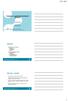 Työasema- ja palvelinarkkitehtuurit IC130301 5 opintopistettä Petri Nuutinen 5 opintopistettä Petri Nuutinen Storage Storage hallinnassa tärkeää saatavuus laajentaminen turvaaminen optimointi Storagen
Työasema- ja palvelinarkkitehtuurit IC130301 5 opintopistettä Petri Nuutinen 5 opintopistettä Petri Nuutinen Storage Storage hallinnassa tärkeää saatavuus laajentaminen turvaaminen optimointi Storagen
3. Laajakaistaliittymän asetukset / Windows XP
 3. Laajakaistaliittymän asetukset / Windows XP 3.1 Laajakaistaliittymän asetusten tarkistus / Windows XP Seuraavien ohjeiden avulla tarkistat Windows XP -käyttöjärjestelmien asetukset ja luot Internet-yhteyden.
3. Laajakaistaliittymän asetukset / Windows XP 3.1 Laajakaistaliittymän asetusten tarkistus / Windows XP Seuraavien ohjeiden avulla tarkistat Windows XP -käyttöjärjestelmien asetukset ja luot Internet-yhteyden.
Käytettäväksi QR-koodin lukulaitteen/lukijan kanssa yhteensopivien sovellusten kanssa
 Xerox QR Code -sovellus Pika-aloitusopas 702P03999 Käytettäväksi QR-koodin lukulaitteen/lukijan kanssa yhteensopivien sovellusten kanssa Käytä QR (Quick Response) Code -sovellusta seuraavien sovellusten
Xerox QR Code -sovellus Pika-aloitusopas 702P03999 Käytettäväksi QR-koodin lukulaitteen/lukijan kanssa yhteensopivien sovellusten kanssa Käytä QR (Quick Response) Code -sovellusta seuraavien sovellusten
KAIKKI LAITTEET KÄYNNISTETÄÄN UUDELLEEN ENNEN TARKISTUSTA
 LUE TEHTÄVÄ KOKONAAN ENNEN ALOITTAMISTA!!! KAIKKI LAITTEET KÄYNNISTETÄÄN UUDELLEEN ENNEN TARKISTUSTA Asiakkaanne Paten Bitti Oy on nopeasti kasvava suomalainen ohjelmistotalo, joka on laajentanut toimintaansa
LUE TEHTÄVÄ KOKONAAN ENNEN ALOITTAMISTA!!! KAIKKI LAITTEET KÄYNNISTETÄÄN UUDELLEEN ENNEN TARKISTUSTA Asiakkaanne Paten Bitti Oy on nopeasti kasvava suomalainen ohjelmistotalo, joka on laajentanut toimintaansa
Backup Exec 3600 Appliance
 Backup Exec 3600 Appliance Markku A Suistola Principal Presales Consultant Parempaa varmistusta kaikille! Ohjelmisto Appliance Pilvi Virtuaalisen ja fyysisen ympäristön suojaus 2 Perinteinen ratkaisu usein
Backup Exec 3600 Appliance Markku A Suistola Principal Presales Consultant Parempaa varmistusta kaikille! Ohjelmisto Appliance Pilvi Virtuaalisen ja fyysisen ympäristön suojaus 2 Perinteinen ratkaisu usein
ZENworks Application Virtualization 11
 ZENworks Application Virtualization 11 ZENworks / perinteinen asennus ZENworks virtualisointi Ei erillistä asennusta Ei vaadita erilisiä oikeuksia Oletusasetukset mukana Eri versiot samanaikaisesti Sama
ZENworks Application Virtualization 11 ZENworks / perinteinen asennus ZENworks virtualisointi Ei erillistä asennusta Ei vaadita erilisiä oikeuksia Oletusasetukset mukana Eri versiot samanaikaisesti Sama
Mark Summary Form. Taitaja 2012. Skill Number 205 Skill Tietokoneet ja verkot. Competitor Name
 Summary Form Skill Number 205 Skill Tietokoneet ja verkot ing Scheme Lock 24-04-2012 14:06:21 Final Lock 26-04-2012 13:05:53 Criterion Criterion Description s Day 1 Day 2 Day 3 Day 4 Total Award A B C
Summary Form Skill Number 205 Skill Tietokoneet ja verkot ing Scheme Lock 24-04-2012 14:06:21 Final Lock 26-04-2012 13:05:53 Criterion Criterion Description s Day 1 Day 2 Day 3 Day 4 Total Award A B C
Virtuaalityöpöydät (VDI) opintohallinnon järjestelmien käyttöympäristönä.
 Virtuaalityöpöydät (VDI) opintohallinnon järjestelmien käyttöympäristönä. Virtuaalityöpöytä Pohjimmiltaan palvelimia konesalissa. Kukin palvelin sisältää useita kymmeniä virtuaalityöasemia. Käyttäjän ei
Virtuaalityöpöydät (VDI) opintohallinnon järjestelmien käyttöympäristönä. Virtuaalityöpöytä Pohjimmiltaan palvelimia konesalissa. Kukin palvelin sisältää useita kymmeniä virtuaalityöasemia. Käyttäjän ei
Harjoitus 3 Antti Hartikainen
 Harjoitus 3 Antti Hartikainen s1300760 DP13S3A 2. Suunnitellaan ja asennetaan työasema yrityskäyttöön: a. Virtual Box guest additions (selvitä netistä mikä tämä on) b. Office työkalut (valitse itse sopivin
Harjoitus 3 Antti Hartikainen s1300760 DP13S3A 2. Suunnitellaan ja asennetaan työasema yrityskäyttöön: a. Virtual Box guest additions (selvitä netistä mikä tämä on) b. Office työkalut (valitse itse sopivin
Javan asennus ja ohjeita ongelmatilanteisiin
 Javan asennus ja ohjeita ongelmatilanteisiin Javaa tarvitaan Fivaldin Sovellusikkunan alaisiin sovelluksiin, jotka käyttävät Oracle Forms -tekniikkaa. Visma Fivaldin osalta suosittelemme aina käyttämään
Javan asennus ja ohjeita ongelmatilanteisiin Javaa tarvitaan Fivaldin Sovellusikkunan alaisiin sovelluksiin, jotka käyttävät Oracle Forms -tekniikkaa. Visma Fivaldin osalta suosittelemme aina käyttämään
Kopioi cd-levyt kiintolevylle, niin fyysiset levyt joutavat eläkkeelle.
 TEE KONEESTA CD-VARASTO: Kopioi cd-levyt kiintolevylle, niin fyysiset levyt joutavat eläkkeelle. Siirrä cd-levysi TIETOJA Kopioi cd-levyt kiintolevylle levykuviksi, niin pääset sisältöön nopeasti käsiksi
TEE KONEESTA CD-VARASTO: Kopioi cd-levyt kiintolevylle, niin fyysiset levyt joutavat eläkkeelle. Siirrä cd-levysi TIETOJA Kopioi cd-levyt kiintolevylle levykuviksi, niin pääset sisältöön nopeasti käsiksi
Lab SBS3.FARM_Hyper-V - Navigating a SharePoint site
 Lab SBS3.FARM_Hyper-V - Navigating a SharePoint site Note! Before starting download and install a fresh version of OfficeProfessionalPlus_x64_en-us. The instructions are in the beginning of the exercise.
Lab SBS3.FARM_Hyper-V - Navigating a SharePoint site Note! Before starting download and install a fresh version of OfficeProfessionalPlus_x64_en-us. The instructions are in the beginning of the exercise.
Tikon Ostolaskujenkäsittely/Web-myyntilaskutus versio 6.4.0
 Toukokuu 2014 1 (11) Tikon Ostolaskujenkäsittely/Web-myyntilaskutus versio 6.4.0 Päivitysohje Toukokuu 2014 2 (11) Sisällysluettelo 1. Tehtävät ennen versiopäivitystä... 3 1.1. Ohjelmistomuutosten luku...
Toukokuu 2014 1 (11) Tikon Ostolaskujenkäsittely/Web-myyntilaskutus versio 6.4.0 Päivitysohje Toukokuu 2014 2 (11) Sisällysluettelo 1. Tehtävät ennen versiopäivitystä... 3 1.1. Ohjelmistomuutosten luku...
Taitaja 2015 Windows finaalitehtävä
 Taitaja 2015 Windows finaalitehtävä Tehtäväkuvaus Tehtävänäsi on siirtää, asentaa ja määritellä yrityksen Windows -ratkaisuihin perustuva IT-ympäristö. Käytä salasanaa Qwerty123, jos muuta ei ole pyydetty.
Taitaja 2015 Windows finaalitehtävä Tehtäväkuvaus Tehtävänäsi on siirtää, asentaa ja määritellä yrityksen Windows -ratkaisuihin perustuva IT-ympäristö. Käytä salasanaa Qwerty123, jos muuta ei ole pyydetty.
Pertti Pennanen pepe.local 1 (38) EDUPOLI ICTPro1 9.11.2013
 pepe.local Pertti Pennanen pepe.local 1 (38) SISÄLLYSLUETTELO pepe.local... 1 Virtuaalisoitu ympäristö... 2 SRV1... 2 Forest ja organisaatio... 3 DHCP... 6 IIS... 7 SRV2... 9 Policy Manager server... 9
pepe.local Pertti Pennanen pepe.local 1 (38) SISÄLLYSLUETTELO pepe.local... 1 Virtuaalisoitu ympäristö... 2 SRV1... 2 Forest ja organisaatio... 3 DHCP... 6 IIS... 7 SRV2... 9 Policy Manager server... 9
Enfo Oyj. Virtualisointi. Case: Eduskunta. Juha-Pekka Leskinen, EDUSKUNTA - Tietohallintotoimisto Markus Sjöman, Enfo Oyj - Zourcing
 Enfo Oyj Virtualisointi Case: Eduskunta Juha-Pekka Leskinen, EDUSKUNTA - Tietohallintotoimisto Markus Sjöman, Enfo Oyj - Zourcing Eduskunnan näkökulma asiaan Tietotekniikka eduskunnassa Tunnuslukuja projektista
Enfo Oyj Virtualisointi Case: Eduskunta Juha-Pekka Leskinen, EDUSKUNTA - Tietohallintotoimisto Markus Sjöman, Enfo Oyj - Zourcing Eduskunnan näkökulma asiaan Tietotekniikka eduskunnassa Tunnuslukuja projektista
Ohjeita tietokoneverkon käyttöön Latokartano-säätiön ja Metsäylioppilaiden asuntosäätiön asuntoloissa
 Ohjeita tietokoneverkon käyttöön Latokartano-säätiön ja Metsäylioppilaiden asuntosäätiön asuntoloissa 12.9.2011 Osa 1: Perustietoa verkosta Asuntoloiden sisäverkko on yhdistetty Internettiin NATtaavalla
Ohjeita tietokoneverkon käyttöön Latokartano-säätiön ja Metsäylioppilaiden asuntosäätiön asuntoloissa 12.9.2011 Osa 1: Perustietoa verkosta Asuntoloiden sisäverkko on yhdistetty Internettiin NATtaavalla
Yleinen ohjeistus Linux tehtävään
 Yleinen ohjeistus Linux tehtävään Sinulle on toimitettu valmiiksi asennettu HYPER V ympäristö. Tehtäväsi on asentaa tarvittavat virtuaalikoneet, sekä konfiguroida ne ja verkkolaitteet, tehtävän mukaisesti.
Yleinen ohjeistus Linux tehtävään Sinulle on toimitettu valmiiksi asennettu HYPER V ympäristö. Tehtäväsi on asentaa tarvittavat virtuaalikoneet, sekä konfiguroida ne ja verkkolaitteet, tehtävän mukaisesti.
KYMENLAAKSON AMMATTIKORKEAKOULU Tietotekniikan koulutusohjelma / Tietoverkkotekniikka
 KYMENLAAKSON AMMATTIKORKEAKOULU Tietotekniikan koulutusohjelma / Tietoverkkotekniikka Kristopher Vuorela UBUNTUN ASENNUS JA ALKEET 206101312 Linux järjestelmät Lukukausi: Kevät 2015 Työ valmistui: 15.04.2015
KYMENLAAKSON AMMATTIKORKEAKOULU Tietotekniikan koulutusohjelma / Tietoverkkotekniikka Kristopher Vuorela UBUNTUN ASENNUS JA ALKEET 206101312 Linux järjestelmät Lukukausi: Kevät 2015 Työ valmistui: 15.04.2015
Tikon Ostolaskujenkäsittely versio 6.2.0
 Lokakuu 2012 1 (20) Tikon Ostolaskujenkäsittely versio 6.2.0 Asennusohje Lokakuu 2012 2 (20) Lokakuu 2012 3 (20) Sisällysluettelo 1. Vaatimukset palvelimelle... 4 1.1..NET Framework 4.0... 4 1.2. Palvelimen
Lokakuu 2012 1 (20) Tikon Ostolaskujenkäsittely versio 6.2.0 Asennusohje Lokakuu 2012 2 (20) Lokakuu 2012 3 (20) Sisällysluettelo 1. Vaatimukset palvelimelle... 4 1.1..NET Framework 4.0... 4 1.2. Palvelimen
MITEN TARKISTAT TIETOKONEESI VERKKOKORTTIASETUKSET
 MITEN TARKISTAT TIETOKONEESI VERKKOKORTTIASETUKSET 1. Sisällys 1. Sisällys...2 2. Laajakaistaliittymän asetukset / Windows 7, Windows 8 ja Windows 10...3 3. Laajakaistaliittymän asetukset / Mac OS X...6
MITEN TARKISTAT TIETOKONEESI VERKKOKORTTIASETUKSET 1. Sisällys 1. Sisällys...2 2. Laajakaistaliittymän asetukset / Windows 7, Windows 8 ja Windows 10...3 3. Laajakaistaliittymän asetukset / Mac OS X...6
Älypuhelimet. Sisällysluettelo
 Älypuhelimet Jussi Huhtala Sisällysluettelo Älypuhelimen määritelmä Historia Laitteistoarkkitehtuuri Käyttöjörjestelmät Android Symbian ios Yhteenveto 1 Älypuhelin Puhelin joka sisältää normaalit puhelimen
Älypuhelimet Jussi Huhtala Sisällysluettelo Älypuhelimen määritelmä Historia Laitteistoarkkitehtuuri Käyttöjörjestelmät Android Symbian ios Yhteenveto 1 Älypuhelin Puhelin joka sisältää normaalit puhelimen
TI10 Joni Hämäläinen & Jan Lampikari
 Seminaarityön raportti 1(11) Opintojakso: Linux Perusteet Opettaja: Tomi Pahula Opintojakson toteutus: Syksy 2012 Opintojakson seminaarityö: 21.11.2012 Opiskelijaryhmä: Opiskelijat: Raportti palautettu:
Seminaarityön raportti 1(11) Opintojakso: Linux Perusteet Opettaja: Tomi Pahula Opintojakson toteutus: Syksy 2012 Opintojakson seminaarityö: 21.11.2012 Opiskelijaryhmä: Opiskelijat: Raportti palautettu:
Kahden virtualisointiohjelmiston suorituskyvyn testaus (valmiin työn esittely)
 Kahden virtualisointiohjelmiston suorituskyvyn testaus (valmiin työn esittely) Jani Laine 31.10.2017 Ohjaaja: DI Jimmy Kjällman Valvoja: Prof. Kai Virtanen Työn saa tallentaa ja julkistaa Aalto-yliopiston
Kahden virtualisointiohjelmiston suorituskyvyn testaus (valmiin työn esittely) Jani Laine 31.10.2017 Ohjaaja: DI Jimmy Kjällman Valvoja: Prof. Kai Virtanen Työn saa tallentaa ja julkistaa Aalto-yliopiston
TEHTÄVÄ 3: * Tehtävä 1, ** Tehtävä 2
 TEHTÄVÄ 3: Symantec Endpoint Protection Manager, SEPM asetukset, asennustiedoston tekeminen, asennus asiakaskoneisiin ja niiden keskitetty hallinta Server 2008 käyttöjärjestelmässä Symantec Endpoint Protection
TEHTÄVÄ 3: Symantec Endpoint Protection Manager, SEPM asetukset, asennustiedoston tekeminen, asennus asiakaskoneisiin ja niiden keskitetty hallinta Server 2008 käyttöjärjestelmässä Symantec Endpoint Protection
FuturaPlan. Järjestelmävaatimukset
 FuturaPlan Järjestelmävaatimukset 25.1.2017 2.2 Hermiankatu 8 D tel. +358 3 359 9600 VAT FI05997751 33720 Tampere fax. +358 3 359 9660 www.dbmanager.fi i Versiot Versio Päivämäärä Tekijä Kommentit 1.0
FuturaPlan Järjestelmävaatimukset 25.1.2017 2.2 Hermiankatu 8 D tel. +358 3 359 9600 VAT FI05997751 33720 Tampere fax. +358 3 359 9660 www.dbmanager.fi i Versiot Versio Päivämäärä Tekijä Kommentit 1.0
Gree Smart -sovelluksen (WiFi) asennus- ja käyttöohje: Hansol-sarjan ilmalämpöpumput WiFi-ominaisuuksilla
 02/2016, ed. 5 KÄYTTÖOHJE Gree Smart -sovelluksen (WiFi) asennus- ja käyttöohje: Hansol-sarjan ilmalämpöpumput WiFi-ominaisuuksilla Maahantuoja: Tiilenlyöjänkuja 9 A 01720 Vantaa www.scanvarm.fi Kiitos
02/2016, ed. 5 KÄYTTÖOHJE Gree Smart -sovelluksen (WiFi) asennus- ja käyttöohje: Hansol-sarjan ilmalämpöpumput WiFi-ominaisuuksilla Maahantuoja: Tiilenlyöjänkuja 9 A 01720 Vantaa www.scanvarm.fi Kiitos
Tekniset vaatimukset Tikon 6.4.1
 Marraskuu 2014 1 (22) Tekniset vaatimukset Marraskuu 2014 2 (22) 1 Ohjelmapalvelin... 6 1.1 Ohjelmat... 6 1.1.1 Tuetut käyttöjärjestelmät... 6 1.1.2 Muut tarvittavat ohjelmat... 6 1.2 Palvelin (Suositus
Marraskuu 2014 1 (22) Tekniset vaatimukset Marraskuu 2014 2 (22) 1 Ohjelmapalvelin... 6 1.1 Ohjelmat... 6 1.1.1 Tuetut käyttöjärjestelmät... 6 1.1.2 Muut tarvittavat ohjelmat... 6 1.2 Palvelin (Suositus
Lab A1.FARM_Hyper-V.v3
 Lab A1.FARM_Hyper-V Installing SharePoint Server 2013 SharePoint Server 2013 -asennus Scenario To install and configure SharePoint 2013 on a single server (Server 2012, AD and SQL Server), you will follow
Lab A1.FARM_Hyper-V Installing SharePoint Server 2013 SharePoint Server 2013 -asennus Scenario To install and configure SharePoint 2013 on a single server (Server 2012, AD and SQL Server), you will follow
TIETOKONEET JA VERKOT. 15.5.2013 v.1.4
 Asiakkaanne Paten Bitti Oy on nopeasti kasvava suomalainen ohjelmistotalo, joka on laajentanut toimintaansa erityisesti kotimaassaan ja tällä kertaa Joensuuhun. Paten Bitti tuottaa sovelluksia pääasiallisesti
Asiakkaanne Paten Bitti Oy on nopeasti kasvava suomalainen ohjelmistotalo, joka on laajentanut toimintaansa erityisesti kotimaassaan ja tällä kertaa Joensuuhun. Paten Bitti tuottaa sovelluksia pääasiallisesti
1 (22) LAAJAKAISTA ASENNUS- JA KÄYTTÖÖNOTTO-OPAS ADSL-, KAAPELIMODEEMI JA KUITUPÄÄTE
 1 (22) LAAJAKAISTA ASENNUS- JA KÄYTTÖÖNOTTO-OPAS ADSL-, KAAPELIMODEEMI JA KUITUPÄÄTE 2 (22) LAAJAKAISTA -ASENNUSOPAS Laajakaista Laajakaistaliittymän lisäksi tarvitaan verkkoyhteyttä tukeva tietokone.
1 (22) LAAJAKAISTA ASENNUS- JA KÄYTTÖÖNOTTO-OPAS ADSL-, KAAPELIMODEEMI JA KUITUPÄÄTE 2 (22) LAAJAKAISTA -ASENNUSOPAS Laajakaista Laajakaistaliittymän lisäksi tarvitaan verkkoyhteyttä tukeva tietokone.
TW- EAV510 ketjutustoiminto (WDS): Kaksi TW- EAV510 laitetta
 TW- EAV510 ketjutustoiminto (WDS): Kaksi TW- EAV510 laitetta WDS- VERKON RAKENTAMINEN OSA 1: JOHDANTO WDS- tekniikalla voidaan jatkaa langatonta verkkoa käyttämällä tukiasemia siltana, jolloin verkkoa
TW- EAV510 ketjutustoiminto (WDS): Kaksi TW- EAV510 laitetta WDS- VERKON RAKENTAMINEN OSA 1: JOHDANTO WDS- tekniikalla voidaan jatkaa langatonta verkkoa käyttämällä tukiasemia siltana, jolloin verkkoa
HP ProBook 430 G5 kannettavien käyttöönotto
 HP ProBook 430 G5 kannettavien käyttöönotto Windows 10:n asennus, päivitysten tarkistus ja Abitti-asetukset Kytke tietokone verkkovirtaan ennen koneen käynnistämistä! Windows 10 Home käyttöjärjestelmän
HP ProBook 430 G5 kannettavien käyttöönotto Windows 10:n asennus, päivitysten tarkistus ja Abitti-asetukset Kytke tietokone verkkovirtaan ennen koneen käynnistämistä! Windows 10 Home käyttöjärjestelmän
Online-kurssien pikaopas Adobe Connect -yhteyden käyttämiseen
 Online-kurssien pikaopas Adobe Connect -yhteyden käyttämiseen Laitteisto ja ohjelmat Sovelton Online-kurssit käyttävät alustanaan Adobe Connect -ympäristöä. Asiakasohjelmaksi riittää pelkkä www-selain
Online-kurssien pikaopas Adobe Connect -yhteyden käyttämiseen Laitteisto ja ohjelmat Sovelton Online-kurssit käyttävät alustanaan Adobe Connect -ympäristöä. Asiakasohjelmaksi riittää pelkkä www-selain
Näin asennat MS-DOS käyttöjärjestelmän virtuaalikoneeseen
 Näissä ohjeissa käydään läpi Microsoftin MS-DOS 6.22 -käyttöjärjestelmän asennus Microsoftin Virtual PC 2007 -virtuaalikoneeseen. Asennusta varten sinulla on oltava Virtual PC 2007 asennettuna tietokoneellasi
Näissä ohjeissa käydään läpi Microsoftin MS-DOS 6.22 -käyttöjärjestelmän asennus Microsoftin Virtual PC 2007 -virtuaalikoneeseen. Asennusta varten sinulla on oltava Virtual PC 2007 asennettuna tietokoneellasi
Miten voin selvittää säästömahdollisuuteni ja pääsen hyötymään niistä?
 Se edullisempi tietokanta Miten voin selvittää säästömahdollisuuteni ja pääsen hyötymään niistä? Rasmus Johansson rasmus.johansson@microsoft.com Ratkaisumyyntipäällikkö (Sovellusalusta) Microsoft Oy Miten
Se edullisempi tietokanta Miten voin selvittää säästömahdollisuuteni ja pääsen hyötymään niistä? Rasmus Johansson rasmus.johansson@microsoft.com Ratkaisumyyntipäällikkö (Sovellusalusta) Microsoft Oy Miten
NetMeetingiä voi käyttää esimerkiksi Internet puheluissa, kokouksissa, etätyössä, etäopiskelussa ja teknisessä tuessa.
 NetMeeting NetMeeting on ilmainen pienimuotoinen videoneuvottelu- ja ryhmätyöohjelmisto, joka mahdollistaa virtuaalikokousten pitämisen Internetissä tai Intranetissä. NetMeetingiä voi käyttää esimerkiksi
NetMeeting NetMeeting on ilmainen pienimuotoinen videoneuvottelu- ja ryhmätyöohjelmisto, joka mahdollistaa virtuaalikokousten pitämisen Internetissä tai Intranetissä. NetMeetingiä voi käyttää esimerkiksi
KYMENLAAKSON AMMATTIKORKEAKOULU. Tietoverkkotekniikka. Wine API sekä virtualisointiohjelmistot. Linux. Lukukausi: Kevät Työ valmistui: 8.4.
 KYMENLAAKSON AMMATTIKORKEAKOULU Tietoverkkotekniikka Wine API sekä virtualisointiohjelmistot Linux Lukukausi: Kevät 2014 Teemu Metso Jussi Kujala Ti12_TiVe Ti12_TiVe Työ valmistui: 8.4.2014 Selostus palautettu:
KYMENLAAKSON AMMATTIKORKEAKOULU Tietoverkkotekniikka Wine API sekä virtualisointiohjelmistot Linux Lukukausi: Kevät 2014 Teemu Metso Jussi Kujala Ti12_TiVe Ti12_TiVe Työ valmistui: 8.4.2014 Selostus palautettu:
HOW-TO: Kuinka saan yhdistettyä kaksi tulospalvelukonetta keskenään verkkoon? [Windows XP]
![HOW-TO: Kuinka saan yhdistettyä kaksi tulospalvelukonetta keskenään verkkoon? [Windows XP] HOW-TO: Kuinka saan yhdistettyä kaksi tulospalvelukonetta keskenään verkkoon? [Windows XP]](/thumbs/24/3360950.jpg) HOWTO: Tulospalveluohjelman asetusten määrittely verkkokäytössä 1/5 HOW-TO: Kuinka saan yhdistettyä kaksi tulospalvelukonetta keskenään verkkoon? [Windows XP] Kaksi tietokonetta saa kytkettyä keskenään
HOWTO: Tulospalveluohjelman asetusten määrittely verkkokäytössä 1/5 HOW-TO: Kuinka saan yhdistettyä kaksi tulospalvelukonetta keskenään verkkoon? [Windows XP] Kaksi tietokonetta saa kytkettyä keskenään
Selvitysraportti. MySQL serverin asennus Windows ympäristöön
 Selvitysraportti MySQL serverin asennus Windows ympäristöön IIO30200 / Jouni Huotari Arto Sorsa / F3900 CREATIVE COMMONS LISENSOITU http://creativecommons.org/licenses/by-nc-sa/1.0/fi/ 26.4.2010 1 SISÄLTÖ
Selvitysraportti MySQL serverin asennus Windows ympäristöön IIO30200 / Jouni Huotari Arto Sorsa / F3900 CREATIVE COMMONS LISENSOITU http://creativecommons.org/licenses/by-nc-sa/1.0/fi/ 26.4.2010 1 SISÄLTÖ
Coolselector Asennusohje
 MAKING MODERN LIVING POSSIBLE Coolselector Asennusohje Täydellinen valinta on vain muutaman klikkauksen päässä www.danfoss.fi/kylma Yleiset vaatimukset Windows XP asennus Windows 7 asennus Asennuksen poisto
MAKING MODERN LIVING POSSIBLE Coolselector Asennusohje Täydellinen valinta on vain muutaman klikkauksen päässä www.danfoss.fi/kylma Yleiset vaatimukset Windows XP asennus Windows 7 asennus Asennuksen poisto
Maiju Mykkänen (D6297@jamk.fi) Susanna Sällinen (E0941@jamk.fi)
 Maiju Mykkänen (D6297@jamk.fi) Susanna Sällinen (E0941@jamk.fi) Tietokannan hallinta-opintojakson selvitysraportti Huhtikuu 2010 Mediatekniikka ICT/Teknologia Tämän teosteoksen käyttöoikeutta koskee Creative
Maiju Mykkänen (D6297@jamk.fi) Susanna Sällinen (E0941@jamk.fi) Tietokannan hallinta-opintojakson selvitysraportti Huhtikuu 2010 Mediatekniikka ICT/Teknologia Tämän teosteoksen käyttöoikeutta koskee Creative
Visma Nova. Visma Nova ASP käyttö ja ohjeet
 Visma Nova Visma Nova ASP käyttö ja ohjeet Oppaan päiväys: 2.2.2012. Helpdesk: http://www.visma.fi/asiakassivut/helpdesk/ Visma Software Oy pidättää itsellään oikeuden mahdollisiin parannuksiin ja/tai
Visma Nova Visma Nova ASP käyttö ja ohjeet Oppaan päiväys: 2.2.2012. Helpdesk: http://www.visma.fi/asiakassivut/helpdesk/ Visma Software Oy pidättää itsellään oikeuden mahdollisiin parannuksiin ja/tai
Taloyhtiön laajakaistan käyttöohje, Tekniikka: Ethernet. Käyttöjärjestelmä: Windows Vista
 Taloyhtiön laajakaistan käyttöohje, Tekniikka: Ethernet Käyttöjärjestelmä: Windows Vista Espoon Taloyhtiöverkot, 2010 Tervetuloa Espoon Taloyhtiöverkkojen laajakaistan käyttäjäksi! Tässä ohjeessa opastetaan,
Taloyhtiön laajakaistan käyttöohje, Tekniikka: Ethernet Käyttöjärjestelmä: Windows Vista Espoon Taloyhtiöverkot, 2010 Tervetuloa Espoon Taloyhtiöverkkojen laajakaistan käyttäjäksi! Tässä ohjeessa opastetaan,
Objective Marking. Taitaja 2014 Lahti. Skill Number 205 Skill Tietokoneet ja verkot Competition Day 1. Competitor Name
 Objective ing Skill Number 205 Skill Tietokoneet ja verkot Competition Day 1 Sub Criterion SRV01 palvelin Sub Criterion A1 ing Scheme Lock 08-04-2014 09:35:59 Entry Lock 08-04-2014 19:36:30 O1 0.50 Palvelimen
Objective ing Skill Number 205 Skill Tietokoneet ja verkot Competition Day 1 Sub Criterion SRV01 palvelin Sub Criterion A1 ing Scheme Lock 08-04-2014 09:35:59 Entry Lock 08-04-2014 19:36:30 O1 0.50 Palvelimen
Jouko Nielsen. Ubuntu Linux
 Jouko Nielsen Ubuntu Linux 19.4.2017 SISÄLLYS 1 UBUNTU... 3 2 LUETTELO VERSIOISTA... 4 3 OMINAISUUDET... 4 4 ASENNUS... 5 5 UBUNTU SERVER... 9 LÄHTEET... 10 3 1 UBUNTU Ubuntu on debian pohjainen Linux
Jouko Nielsen Ubuntu Linux 19.4.2017 SISÄLLYS 1 UBUNTU... 3 2 LUETTELO VERSIOISTA... 4 3 OMINAISUUDET... 4 4 ASENNUS... 5 5 UBUNTU SERVER... 9 LÄHTEET... 10 3 1 UBUNTU Ubuntu on debian pohjainen Linux
Forrester: tietohallinnon prioriteetit
 Forrester: tietohallinnon prioriteetit Kustannusten hallinta Tuottavuuden kasvattaminen Turvallisuuden parantaminen Forrester: tietohallinnon prioriteetit Liiketoiminnan tärkeimmät tehtävät Kustannusten
Forrester: tietohallinnon prioriteetit Kustannusten hallinta Tuottavuuden kasvattaminen Turvallisuuden parantaminen Forrester: tietohallinnon prioriteetit Liiketoiminnan tärkeimmät tehtävät Kustannusten
erasmartcardkortinlukijaohjelmiston
 erasmartcardkortinlukijaohjelmiston asennusohje Sisällysluettelo 1. erasmartcard... 2 2. erasmartcard-ohjelmiston normaali asennus... 3 2.1. Ennen asennusta... 3 2.2. Asennus... 3 3. Muut asennustavat...
erasmartcardkortinlukijaohjelmiston asennusohje Sisällysluettelo 1. erasmartcard... 2 2. erasmartcard-ohjelmiston normaali asennus... 3 2.1. Ennen asennusta... 3 2.2. Asennus... 3 3. Muut asennustavat...
Käyttöohje Planeetta Internet Oy 3.8.2011
 Käyttöohje Planeetta Internet Oy 3.8.2011 PLANEETTA TIEDOSTOPALVELIN KÄYTTÖOHJE 3.8.2011 1 (25) Sisällysluettelo Sisällysluettelo... 1 Planeetta Tiedostopalvelin... 2 Yleistä tietoa palvelusta... 2 Palvelun
Käyttöohje Planeetta Internet Oy 3.8.2011 PLANEETTA TIEDOSTOPALVELIN KÄYTTÖOHJE 3.8.2011 1 (25) Sisällysluettelo Sisällysluettelo... 1 Planeetta Tiedostopalvelin... 2 Yleistä tietoa palvelusta... 2 Palvelun
Asennus Windows 2000 ja XP -käyttöjärjestelmiin
 PU007V2 Sweex 1 portin rinnakkainen & 2 portin sarja PCI-kortti Johdanto Älä altista PU007V2-korttia äärilämpötiloille. Älä aseta laitetta suoraan auringonvaloon tai sulje lämmityselementtejä. Älä käytä
PU007V2 Sweex 1 portin rinnakkainen & 2 portin sarja PCI-kortti Johdanto Älä altista PU007V2-korttia äärilämpötiloille. Älä aseta laitetta suoraan auringonvaloon tai sulje lämmityselementtejä. Älä käytä
Virtualisointiympäristössä on kolme pääosaa: isäntä (host), virtualisointikerros ja vieras (guest).
 1 Virtualisoinnin avulla voidaan purkaa suora linkki suoritettavan sovelluksen (tai käyttöjärjestelmän tms.) ja sitä suorittavan laitteiston välillä. Näin saavutetaan joustavuutta laitteiston käytössä.
1 Virtualisoinnin avulla voidaan purkaa suora linkki suoritettavan sovelluksen (tai käyttöjärjestelmän tms.) ja sitä suorittavan laitteiston välillä. Näin saavutetaan joustavuutta laitteiston käytössä.
TeleWell TW-EA711 ADSL modeemi & reititin ja palomuuri. Pikaohje
 TeleWell TW-EA711 ADSL modeemi & reititin ja palomuuri Pikaohje Pikaohje Myyntipaketin sisältö 1. TeleWell TW-EA711 ADSL modeemi & palomuuri 2. AC-DC sähköverkkomuuntaja 3. RJ-11 puhelinjohto ja suomalainen
TeleWell TW-EA711 ADSL modeemi & reititin ja palomuuri Pikaohje Pikaohje Myyntipaketin sisältö 1. TeleWell TW-EA711 ADSL modeemi & palomuuri 2. AC-DC sähköverkkomuuntaja 3. RJ-11 puhelinjohto ja suomalainen
WWW-PALVELUN KÄYTTÖÖNOTTO LOUNEA OY
 1 WWW-PALVELUN KÄYTTÖÖNOTTO LOUNEA OY 10.4.2015 Lounea Oy Tehdaskatu 6, 24100 Salo Puh. 029 707 00 Y-tunnus 0139471-8 www.lounea.fi Asiakaspalvelu 0800 303 00 Yrityspalvelu 0800 303 01 Myymälät 0800 303
1 WWW-PALVELUN KÄYTTÖÖNOTTO LOUNEA OY 10.4.2015 Lounea Oy Tehdaskatu 6, 24100 Salo Puh. 029 707 00 Y-tunnus 0139471-8 www.lounea.fi Asiakaspalvelu 0800 303 00 Yrityspalvelu 0800 303 01 Myymälät 0800 303
Dixell S.p.a. pidättää oikeuden asiasta ilmoittamatta muuttaa tätä ohjetta. Viimeisin saatavissa oleva versio on ladattavissa verkkosivuilta.
 ASENNUSOHJE VAROITUS: Käytä vain tämän valvontayksikön tukemia modeemeja. Dixell S.p.a. ei voi ottaa mitään vastuuta tukemattomien modeemien käytöstä aiheutuneista vahingoista. VAROITUS: Dixell S.p.a.
ASENNUSOHJE VAROITUS: Käytä vain tämän valvontayksikön tukemia modeemeja. Dixell S.p.a. ei voi ottaa mitään vastuuta tukemattomien modeemien käytöstä aiheutuneista vahingoista. VAROITUS: Dixell S.p.a.
AinaUCX Lync - asennusohje 02.10.2014
 AinaUCX Lync 2013 / Lync 2010 / Lync for Mac 2011 asennusohje Tämä ohje kertoo miten Lync 2013, Lync 2010 ja Lync for Mac 2011 sovellusversiot asennetaan työasemaan ja on tarkoitettu yrityksen pääkäyttäjälle
AinaUCX Lync 2013 / Lync 2010 / Lync for Mac 2011 asennusohje Tämä ohje kertoo miten Lync 2013, Lync 2010 ja Lync for Mac 2011 sovellusversiot asennetaan työasemaan ja on tarkoitettu yrityksen pääkäyttäjälle
Älykkäämpi päätelaitteiden hallinta Juha Tujula, CTO, Enfo Oyj. 2013 IBM Corporation
 Älykkäämpi päätelaitteiden hallinta Juha Tujula, CTO, Enfo Oyj 2013 IBM Corporation 3 Enfo Suomessa Markkinat: Suomessa IT-palvelumarkkinan koko on noin 2,5 miljardia euroa ja sen arvioidaan kasvavan pitkällä
Älykkäämpi päätelaitteiden hallinta Juha Tujula, CTO, Enfo Oyj 2013 IBM Corporation 3 Enfo Suomessa Markkinat: Suomessa IT-palvelumarkkinan koko on noin 2,5 miljardia euroa ja sen arvioidaan kasvavan pitkällä
SQL Server 2008 asennus
 SQL Server 2008 asennus 1. Yleistä... 3 2. Edellytykset... 3 3. SQL Server 2008 Express asennus... 4 4. Yhteystiedot... 6 2/6 1. YLEISTÄ Tässä ohjeessa käydään vaiheittain Microsoft SQL Server 2008 tietokantaohjelmiston
SQL Server 2008 asennus 1. Yleistä... 3 2. Edellytykset... 3 3. SQL Server 2008 Express asennus... 4 4. Yhteystiedot... 6 2/6 1. YLEISTÄ Tässä ohjeessa käydään vaiheittain Microsoft SQL Server 2008 tietokantaohjelmiston
D-Link DSL-504T ADSL Reitittimen Asennusohje ver. 1.0
 D-Link DSL-504T ADSL Reitittimen Asennusohje ver. 1.0 Tervetuloa D-Link ADSL reitittimen omistajaksi. Tämän ohjeen avulla saat reitittimesi helposti ja nopeasti toimimaan. Tämä ohje kannattaa lukea läpi
D-Link DSL-504T ADSL Reitittimen Asennusohje ver. 1.0 Tervetuloa D-Link ADSL reitittimen omistajaksi. Tämän ohjeen avulla saat reitittimesi helposti ja nopeasti toimimaan. Tämä ohje kannattaa lukea läpi
Aditro Tikon ostolaskujen käsittely versio 6.2.0
 Lokakuu 2012 1 (9) Aditro versio 6.2.0 Päivitysohje Lokakuu 2012 2 (9) Sisällysluettelo 1. Tehtävät ennen versiopäivitystä... 3 1.1. Ohjelmistomuutosten luku... 3 1.2. Aditro Pankkipalvelut yhteensopiva
Lokakuu 2012 1 (9) Aditro versio 6.2.0 Päivitysohje Lokakuu 2012 2 (9) Sisällysluettelo 1. Tehtävät ennen versiopäivitystä... 3 1.1. Ohjelmistomuutosten luku... 3 1.2. Aditro Pankkipalvelut yhteensopiva
MOT: ADOBE CONNECT 1 (17) Projektipäällikkö Ari Sivula. Monimuotoisen opetuksen taitaja -koulutus ADOBE CONNECT. Peruskäyttö
 MOT: ADOBE CONNECT 1 (17) Monimuotoisen opetuksen taitaja -koulutus ADOBE CONNECT Peruskäyttö MOT: ADOBE CONNECT 2 (17) Sisällysluettelo 1. JOHDANTO... 3 2. TARVITTAVAT LAITTEISTOT... 4 3. CONNECT-HUONE
MOT: ADOBE CONNECT 1 (17) Monimuotoisen opetuksen taitaja -koulutus ADOBE CONNECT Peruskäyttö MOT: ADOBE CONNECT 2 (17) Sisällysluettelo 1. JOHDANTO... 3 2. TARVITTAVAT LAITTEISTOT... 4 3. CONNECT-HUONE
TW- LTE 4G/3G. USB- sovitin (USB 2.0)
 TW- LTE 4G/3G USB- sovitin (USB 2.0) Tiedonsiirtonopeus: 100 Mbps/50 Mbps LTE: 800/1800/2600 MHz GSM/GPRS/EDGE: 850/900/1800/1900 MHz UMTS: 900/2100 MHz Pikaohje (Finnish) CE Käyttöönotto- ohje SIM- kortin
TW- LTE 4G/3G USB- sovitin (USB 2.0) Tiedonsiirtonopeus: 100 Mbps/50 Mbps LTE: 800/1800/2600 MHz GSM/GPRS/EDGE: 850/900/1800/1900 MHz UMTS: 900/2100 MHz Pikaohje (Finnish) CE Käyttöönotto- ohje SIM- kortin
Network Video Recorder. Pika-asennusohje
 Network Video Recorder Pika-asennusohje 1 Aloitus Paketti sisältää Tarkasta paketin sisältö huolellisesti. Paketin tulisi sisältää seuraavat tarvikkeet. Jos jokin osista puuttuu tai on vahingoittunut,
Network Video Recorder Pika-asennusohje 1 Aloitus Paketti sisältää Tarkasta paketin sisältö huolellisesti. Paketin tulisi sisältää seuraavat tarvikkeet. Jos jokin osista puuttuu tai on vahingoittunut,
Taloyhtiön laajakaistan käyttöohje, Tekniikka: Ethernet. Käyttöjärjestelmä: Windows XP
 Taloyhtiön laajakaistan käyttöohje, Tekniikka: Ethernet Käyttöjärjestelmä: Windows XP Espoon Taloyhtiöverkot Oy, 2010 Tervetuloa Espoon Taloyhtiöverkkojen laajakaistan käyttäjäksi! Tässä ohjeessa opastetaan,
Taloyhtiön laajakaistan käyttöohje, Tekniikka: Ethernet Käyttöjärjestelmä: Windows XP Espoon Taloyhtiöverkot Oy, 2010 Tervetuloa Espoon Taloyhtiöverkkojen laajakaistan käyttäjäksi! Tässä ohjeessa opastetaan,
INTERNET-yhteydet E L E C T R O N I C C O N T R O L S & S E N S O R S
 INTERNET-yhteydet IP-osoite IP-osoitteen tarkoituksena on yksilöidä laite verkossa. Ip-osoite atk-verkoissa on sama kuin puhelinverkossa puhelinnumero Osoite on muotoa xxx.xxx.xxx.xxx(esim. 192.168.0.1)
INTERNET-yhteydet IP-osoite IP-osoitteen tarkoituksena on yksilöidä laite verkossa. Ip-osoite atk-verkoissa on sama kuin puhelinverkossa puhelinnumero Osoite on muotoa xxx.xxx.xxx.xxx(esim. 192.168.0.1)
Novapoint 16.20 Lisensiointi. Copyright 2006, ViaNova IT AS. All rights reserved 1
 Novapoint 16.20 Lisensiointi Copyright 2006, ViaNova IT AS. All rights reserved 1 Sisällysluettelo Työasemakohtainen lisensiointi... 3 Laitteistolukon (USB-lukon) ajurin asennus...3 Laitteistolukon (USB-lukon)
Novapoint 16.20 Lisensiointi Copyright 2006, ViaNova IT AS. All rights reserved 1 Sisällysluettelo Työasemakohtainen lisensiointi... 3 Laitteistolukon (USB-lukon) ajurin asennus...3 Laitteistolukon (USB-lukon)
Maha Eurosystem jarrulaskentaohjelman asennusohje versio 7.20.026
 2012 Tecalemit Oy Seppo Koskivuori Maha Eurosystem jarrulaskentaohjelman asennusohje versio 7.20.026 Vaatimukset: - tietokone (PC), jossa vapaa USB portti - käyttöjärjestelmä Windows XP, Vista tai Windows
2012 Tecalemit Oy Seppo Koskivuori Maha Eurosystem jarrulaskentaohjelman asennusohje versio 7.20.026 Vaatimukset: - tietokone (PC), jossa vapaa USB portti - käyttöjärjestelmä Windows XP, Vista tai Windows
Tulostimen asentaminen Software and Documentation -CD-levyn avulla
 Sivu 1/6 Yhteysopas Tuetut käyttöjärjestelmät Software and Documentation -CD-levyltä voi asentaa tulostinohjelmiston seuraaviin käyttöjärjestelmiin: Windows 7 Windows Server 2008 R2 Windows Server 2008
Sivu 1/6 Yhteysopas Tuetut käyttöjärjestelmät Software and Documentation -CD-levyltä voi asentaa tulostinohjelmiston seuraaviin käyttöjärjestelmiin: Windows 7 Windows Server 2008 R2 Windows Server 2008
Lync Online. Järjestelmänvalvojan perusopas
 Järjestelmänvalvojan perusopas Sisällysluettelo Johdanto... 3 Kohdeyleisö... 3 Dokumentin sijainti... 3 Erityiset tiedot... 3 1. Lync Onlinen lataaminen ja asentaminen... 4 2. Määritä ulkoinen tietoliikenne...
Järjestelmänvalvojan perusopas Sisällysluettelo Johdanto... 3 Kohdeyleisö... 3 Dokumentin sijainti... 3 Erityiset tiedot... 3 1. Lync Onlinen lataaminen ja asentaminen... 4 2. Määritä ulkoinen tietoliikenne...
Tietokoneet ja verkot. Kilpailupäivä 1, keskiviikko 25.1.2005. Kilpailijan numero. Server 2003 Administrator. XP pro Järjestelmänvalvojan
 Kilpailupäivä 1, keskiviikko 25.1.2005 Kilpailijan numero allekirjoitus nimen selvennys Kirjoita työn edetessä tähän selvällä käsialalla Server 2003 Administrator XP pro Järjestelmänvalvojan Langattoman
Kilpailupäivä 1, keskiviikko 25.1.2005 Kilpailijan numero allekirjoitus nimen selvennys Kirjoita työn edetessä tähän selvällä käsialalla Server 2003 Administrator XP pro Järjestelmänvalvojan Langattoman
Virtualisoidun palvelinkeskuksen tietoturva RSA, the Security Division of EMC
 Virtualisoidun palvelinkeskuksen tietoturva RSA, the Security Division of EMC Tietoturvatapahtuma 2010, 11 helmikuuta Jon Estlander, teknologiakonsultti Agenda Virtualisointi ja tietoturva Faktaa virtualisoinnista
Virtualisoidun palvelinkeskuksen tietoturva RSA, the Security Division of EMC Tietoturvatapahtuma 2010, 11 helmikuuta Jon Estlander, teknologiakonsultti Agenda Virtualisointi ja tietoturva Faktaa virtualisoinnista
Tikon Ostolaskujenkäsittely/Web-myyntilaskutus versio 6.3.0
 Toukokuu 2013 1 (10) Tikon Ostolaskujenkäsittely/Web-myyntilaskutus versio 6.3.0 Päivitysohje Copyright Aditro 2013 Toukokuu 2013 2 (10) Sisällysluettelo 1. Tehtävät ennen versiopäivitystä... 3 1.1. Ohjelmistomuutosten
Toukokuu 2013 1 (10) Tikon Ostolaskujenkäsittely/Web-myyntilaskutus versio 6.3.0 Päivitysohje Copyright Aditro 2013 Toukokuu 2013 2 (10) Sisällysluettelo 1. Tehtävät ennen versiopäivitystä... 3 1.1. Ohjelmistomuutosten
Lemonsoft SaaS -pilvipalvelu OHJEET
 Lemonsoft SaaS -pilvipalvelu OHJEET Lemonsoft-käyttäjätunnukset Käyttäjätunnukset voit tilata suoraan omalta Lemonsoft-myyjältäsi tai Lemonsoftin asiakaspalvelun kautta. Käyttäjätunnusta tilatessasi ilmoitathan
Lemonsoft SaaS -pilvipalvelu OHJEET Lemonsoft-käyttäjätunnukset Käyttäjätunnukset voit tilata suoraan omalta Lemonsoft-myyjältäsi tai Lemonsoftin asiakaspalvelun kautta. Käyttäjätunnusta tilatessasi ilmoitathan
Option GlobeSurfer III pikakäyttöopas
 Option GlobeSurfer III pikakäyttöopas Laitteen ensimmäinen käyttöönotto 1. Aseta SIM-kortti laitteen pohjaan pyötätuen takana olevaan SIM-korttipaikkaan 2. Aseta mukana tullut ethernetkaapeli tietokoneen
Option GlobeSurfer III pikakäyttöopas Laitteen ensimmäinen käyttöönotto 1. Aseta SIM-kortti laitteen pohjaan pyötätuen takana olevaan SIM-korttipaikkaan 2. Aseta mukana tullut ethernetkaapeli tietokoneen
Terveydenhuollon Atk-päivät 2009
 Terveydenhuollon Atk-päivät 2009 26. 27.5.2009, Jyväskylä Mika Kolhinoja Teknologiakonsultti Citrix CCA, Citrix CCEA, Citrix CCSP, Microsoft MCP, Microsoft MCSA, Microsoft MCSE, Microsoft MCTS, Microsoft
Terveydenhuollon Atk-päivät 2009 26. 27.5.2009, Jyväskylä Mika Kolhinoja Teknologiakonsultti Citrix CCA, Citrix CCEA, Citrix CCSP, Microsoft MCP, Microsoft MCSA, Microsoft MCSE, Microsoft MCTS, Microsoft
HARJOITUS 2: Käyttäjien ja käyttäjäryhmien luominen, Active Directory Users and Computers
 HARJOITUS 2: Käyttäjien ja käyttäjäryhmien luominen, AD Users and Computers Domain Name System, DNS * Active Directory, AD * Windows Server 2008 * * Tehtävä 1 Tomi Stolpe Turun AKK 11.11.2009 SISÄLLYSLUETTELO
HARJOITUS 2: Käyttäjien ja käyttäjäryhmien luominen, AD Users and Computers Domain Name System, DNS * Active Directory, AD * Windows Server 2008 * * Tehtävä 1 Tomi Stolpe Turun AKK 11.11.2009 SISÄLLYSLUETTELO
